Page 1
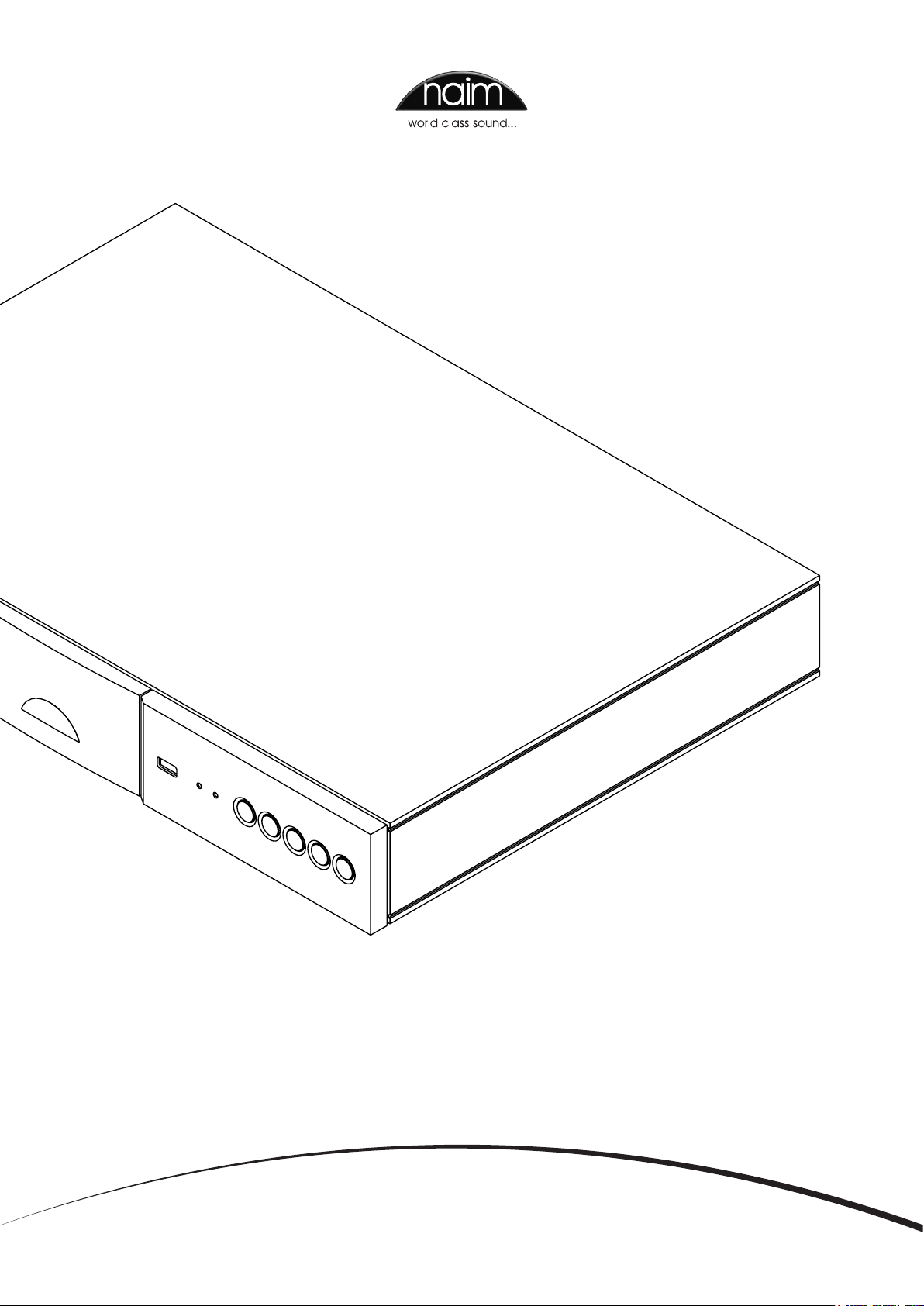
REFERENCE MANUAL
DAC DIGITAL TO ANALOGUE CONVERTER
ENGLISH, DEUTSCH, FRANÇAIS, ITALIANO,
ESPAÑOL, NEDERLANDS
Page 2
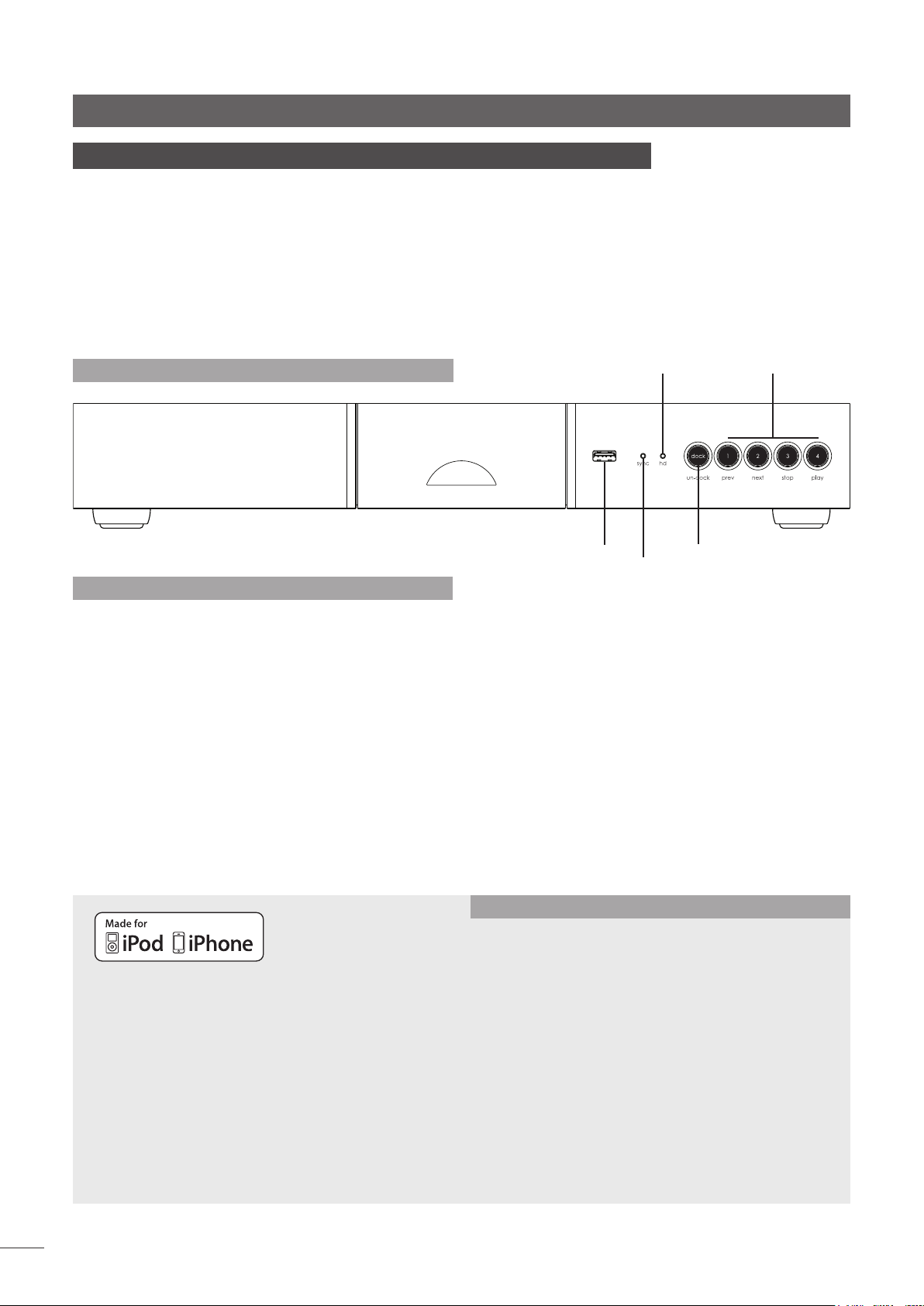
NAIM DAC – English
1 DAC Introduction
The Naim DAC digital to analogue converter is a highly versatile product and we strongly
recommend that you read this manual. You should also read the Statutory And Generic
Information booklet packed with the product as it contains important mains power safety
warnings.
A number of power supply upgrade options are possible for the DAC. Contact your local
retailer or distributor for advice on power supply upgrade options.
All references to Naim preamplifiers in the manual also cover the preamplifier section of
Naim integrated amplifiers.
1.1 DAC Front Panel
1.2 DAC Basics
The Naim DAC is a ten input digital to analogue converter
capable of handling stereo audio data of 8 bit to 32 bit
resolution and 32kHz to 768kHz sampling rate. Its stereo
analogue output is available via DIN or RCA phono
sockets.
Eight of the DAC digital inputs are accessed via optical or
coaxial S/PDIF inputs on the rear panel. These input sockets
are selected by pressing one of the front panel input
selection buttons.
Two further digital inputs are accessed via USB sockets;
one on the front panel and one on the rear panel. The
USB sockets can be used to connect USB memory sticks
carrying audio files or Apple iPod or iPhone models. The
high denition
indicator
USB socket
USB sockets are selected automatically when a USB device
is connected.
When a USB device is connected, any appropriate audio
files it holds will be available for playback through the
DAC. The DAC front panel dock button indicator will
illuminate and the input selection buttons will operate as
previous, next, stop and play buttons. The DAC is returned
to S/PDIF input operation by disconnecting the USB device
or pressing the dock button. The last S/PDIF input used will
then be selected.
The DAC can be controlled either from its front panel
buttons or using a Naim remote handset in preamplifier
mode. An Apple Remote handset can also be used to
control playback and volume.
input selection and
transport control
dock/undock
data sync indicator
DAC Specification
Input connections: 4 optical, 4 coax, 2 USB
Outputs: DIN or RCA phono
Made for iPod 5th generation, iPod Touch, iPhone.
“Made for iPod” and “Made for iPhone” mean that an
electronic accessory has been designed to connect
specifically to iPod or iPhone respectively and has been
certified by the developer to meet Apple performance
standards. Apple is not responsible for the operation of
this device or its compliance with safety and regulatory
standards.
iPod and iPhone are trademarks of Apple Inc., registered in
the U.S. and other countries.
1
Frequency response: 10Hz to 20kHz +0.1dB-0.5dB
Max output voltage: 2.2VRMS
Distortion and noise: <0.002%
Sample rate: USB: 32kHz to 768kHz, 32bit
S/PDIF: 32kHz to 192kHz, 32bit
Apple portable: 48kHz max
Digital formats: S/PDIF, WAV
Upgrade PSU: XPS, CD555PS
Mains supply: 100-120V, 220-240V, 50/60Hz
Dimensions: 70mm x 432mm x 301mm (H X W D)
Power consumption: <30VA
Weight: 5.6kg
Finish: Black anodised
Page 3
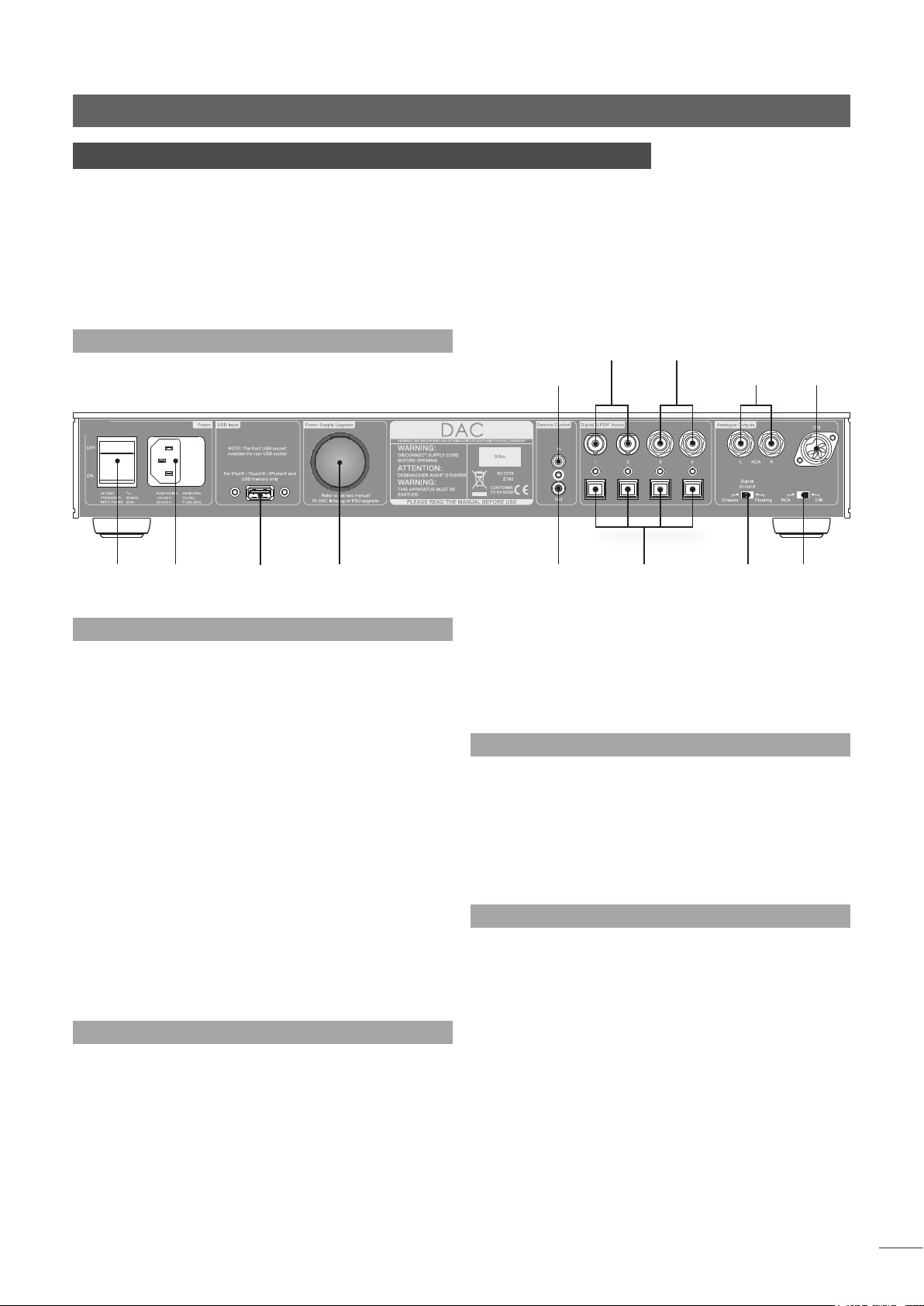
NAIM DAC – English
2 DAC Installation and Connections
The DAC should be installed on a dedicated equipment stand intended for the purpose.
Do not stand it directly on top of another item of equipment. Ensure also that the audio
system volume is turned down before switching on. The DAC power switch is positioned on
its rear panel.
Connect the DAC to mains power using the mains cable supplied or a Naim Power-Line.
Connect audio inputs and outputs using high quality interconnect cables. Naim Hi-Line
cables will provide the best results.
2.1 DAC Rear Panel
(for use with an external IR receiver)
power
mains
input
and fuse
USB socket
power supply upgrade
socket (link plug tted)
2.2 S/PDIF Inputs
The eight rear panel S/PDIF inputs are provided with
connection format and socket options. These are listed in
the following table:
Input Optical Socket Coaxial Socket
S/PDIF 1 TOSLINK BNC (75Ω)
S/PDIF 2 TOSLINK BNC (75Ω)
S/PDIF 3 TOSLINK RCA phono
S/PDIF 4 TOSLINK RCA phono
Only one connection format (optical or coaxial) for
each input may be used at any one time. However,
both may be connected simultaneously and the DAC
will automatically select the socket on which valid data
is present. If a data stream is present on both sockets,
selection can be switched between the two by pressing
the relevant input button.
Note: If valid data is present on both the coaxial and
optical sockets of the selected input, the stream that
appeared first will be preferred.
2.3 USB Inputs
The front and rear panel USB sockets are for the
connection of either USB memory sticks or Apple iPod or
iPhone models. Connect iPod and iPhone models using
the standard Apple USB cable. When USB hardware is
connected the DAC will automatically switch to the
docked USB input.
BNC coaxial S/PDIF
inputs 1 and 2
remote control in socket
remote control
out socket
Note: If both USB inputs are docked, the front panel input
will take priority.
The DAC is able to handle any audio file format that can
be played on the Apple device, however, a lossless format
will provide the best audio quality.
2.4 Analogue Outputs
The DAC is fitted with both DIN and RCA phono analogue
output sockets. The DIN option will provide the best audio
performance. Set the rear panel Socket Selection switch
to the desired option. For best audio performance only
connect one audio output. If the DAC analogue output
is to be connected to a Naim preamplifier, use the Aux 1
input if available. See Section 3.1.
2.5 Remote Control Output and Input
The DAC can send and receive remote control signals to
enable the following functions:
• Automatic preamplifier input switching.
• Use of an external IR sensor.
The DAC Remote Control In and Out sockets require a
mini-jack (3.5mm) plug. Naim preamplifier Remote Control
In sockets require either a mini-jack or RCA phono plug.
Your Naim retailer will be able to provide an appropriate
cable if necessary.
optical S/PDIF
inputs 1 to 4
RCA phono coaxial S/PDIF
inputs 3 and 4
RCA phono
output
signal ground
switch
DIN
output
output
socket
selection
switch
2
Page 4
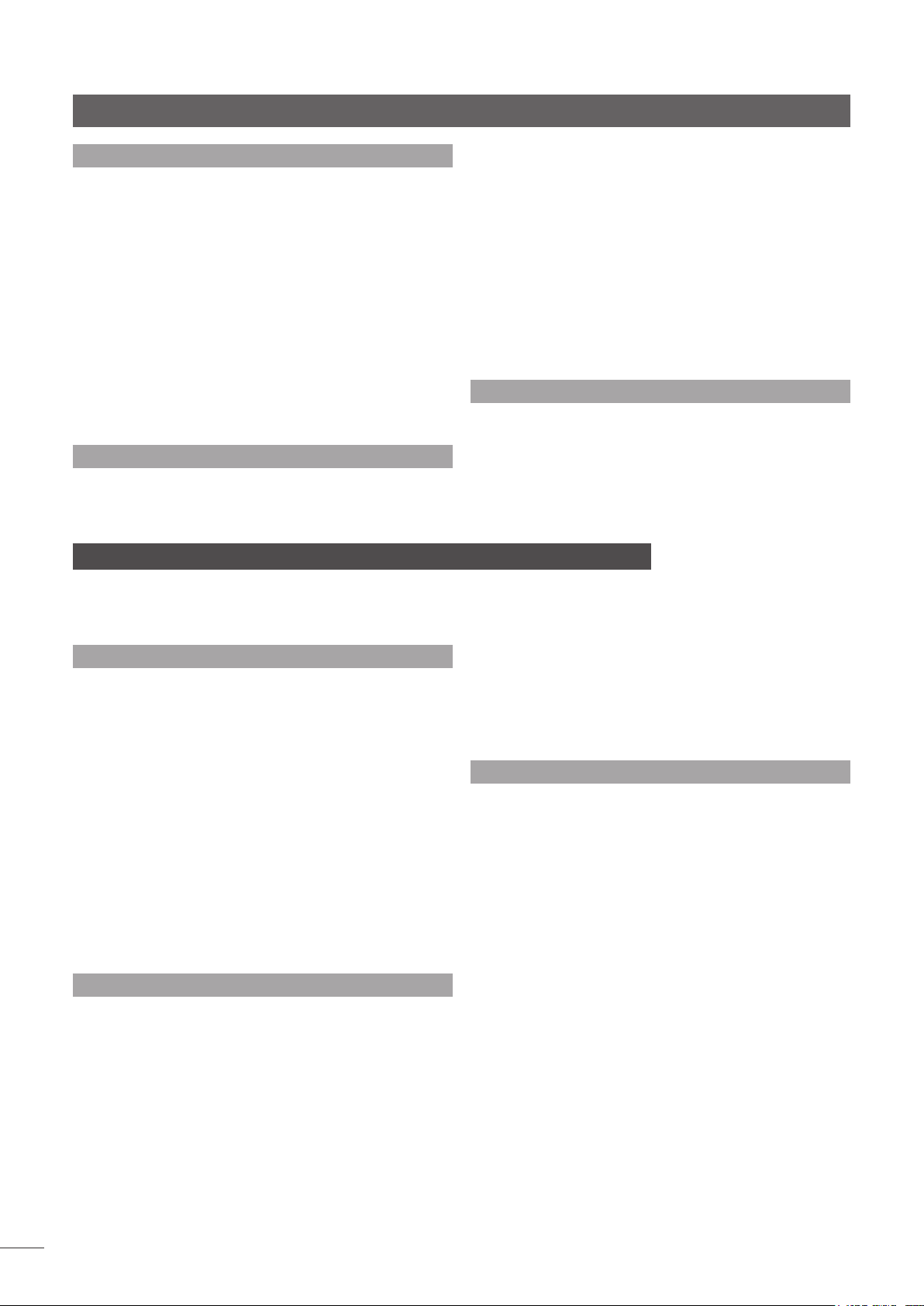
NAIM DAC – English
2.6 Signal Ground Switch
The DAC is fitted on its rear panel with a Signal Ground
switch offering two positions: Chassis or Floating. Select
the Chassis position unless the DAC is connected in a hi-fi
system incorporating another earthed source component,
or mains hum is audible through the loudspeakers. Contact
your Naim retailer, Naim distributor or Naim Customer
Service direct for advice if necessary.
Note: All Naim CD and DVD players are earthed so the
Signal Ground switch should be set to floating if one is
connected in the system.
No damage will be done if the wrong Ground Switch
position is chosen but the system sound quality may be
compromised.
2.7 Power Supply Upgrade
The DAC can be upgraded by the addition of an XPS or
CD555 PS external power supply. An external power supply
is installed by removing the link plug from the DAC rear
panel Burndy socket and connecting the power supply
using the appropriate Naim Burndy cable. The DAC’s
internal power supply is still required when an external
supply is in use so it must remain connected to the mains
supply and switched on.
Ensure that all audio system components are switched off
while an external power supply is being connected.
Note: If the DAC power supply link plug or external power
supply is incorrectly installed the hd and sync indicators will
flash.
2.8 iPod and iPhone Charging
The DAC will charge an iPod or iPhone while it is docked.
However, charging an iPod or iPhone while listening
can compromise audio performance. Charging can be
switched off or on, while the iPod or iPhone is docked, by
pressing and holding the dock button for 1 second.
3 Using DAC
Once the DAC’s mains power, inputs, output and remote control link have been
connected, it may be switched on from its rear panel power switch. Its output will remain
muted for a short time while the electronics stabilise.
3.1 Remote Control Link
When the DAC and preamplifier remote control is linked,
selecting a DAC S/PDIF input, or docking USB hardware, will
also automatically select a preamplifier input. Aux 1 is set
as the default but this may be changed by following the
steps described below:
• With the preamplifier switched on and in normal
operational mode, simultaneously press and hold the
DAC front panel 1 and 2 buttons until they illuminate.
• Press either the DAC 1 or 2 button to select each
preamplifier input in turn. The preamplifier button
indicators will illuminate to indicate selection.
• When the desired input is selected, press and hold
the DAC 1 and 2 buttons simultaneously to store the
selection and return the DAC to normal operation.
3.2 DAC Front Panel Indicators
Two indicators on the DAC front panel illuminate to
indicate operational states:
The sync indicator illuminates to indicate that the DAC’s
internal clock is precisely synchronised with the input data
stream. The DAC will continue to operate if synchronisation
is lost but its audio performance may be compromised.
Synchronisation loss is generally caused by an out-ofspecification clock in the source component.
The hd indicator illuminates to indicate that the input data
stream is “high definition”. High definition is defined as any
data stream with a sampling rate above 48kHz.
3.3 Selecting and Using DAC Inputs
With no USB device docked, S/PDIF inputs are selected by
using the front panel input selection buttons. The handset
7, 8, 9 and 0 keys will also select inputs 1, 2, 3 and 4
respectively (handset in preamplifier mode).
Note: The handset 7, 8, 9, and 0 keys are used because the
1, 2, 3 and 4 keys are already employed for preamplifier
input selection.
DAC USB inputs are selected automatically when USB
hardware is connected (docked). The DAC front panel
dock button indicator will illuminate. The front panel USB
input takes priority over the rear panel USB input. To return
the DAC to the last used S/PDIF input, press the front panel
dock button or disconnect the USB hardware.
When USB hardware is connected, the DAC will interrogate
it to identify appropriate files and automatically begin to
play the files sequentially starting with those found in the
highest level directory. The DAC front panel input selection
buttons will operate as previous, next, stop and play
buttons.
3
Page 5
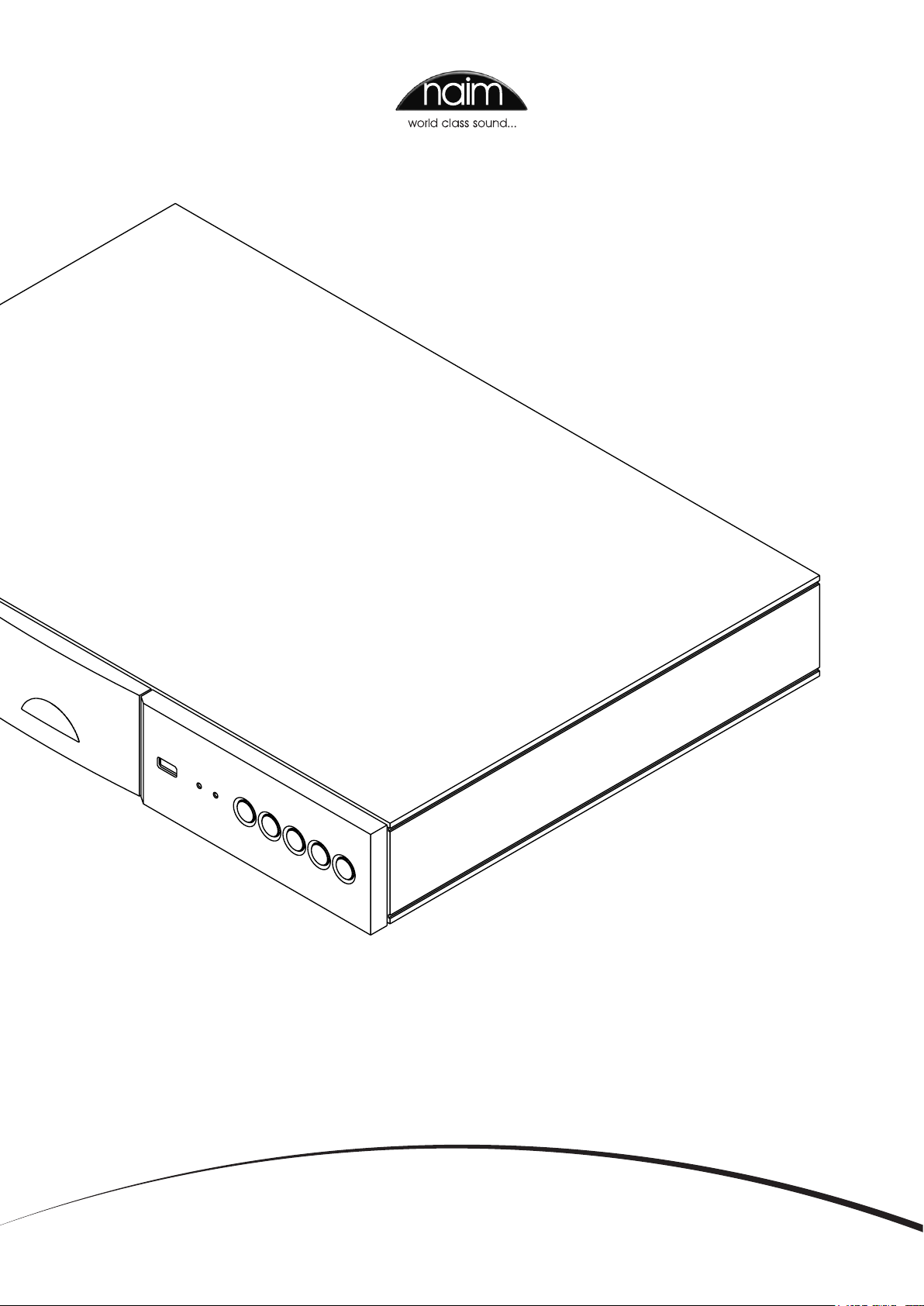
BEDIENUNGSANLEITUNG
DIGITAL-ANALOG-WANDLER DAC
ENGLISH, DEUTSCH, FRANÇAIS, ITALIANO,
ESPAÑOL, NEDERLANDS
Page 6
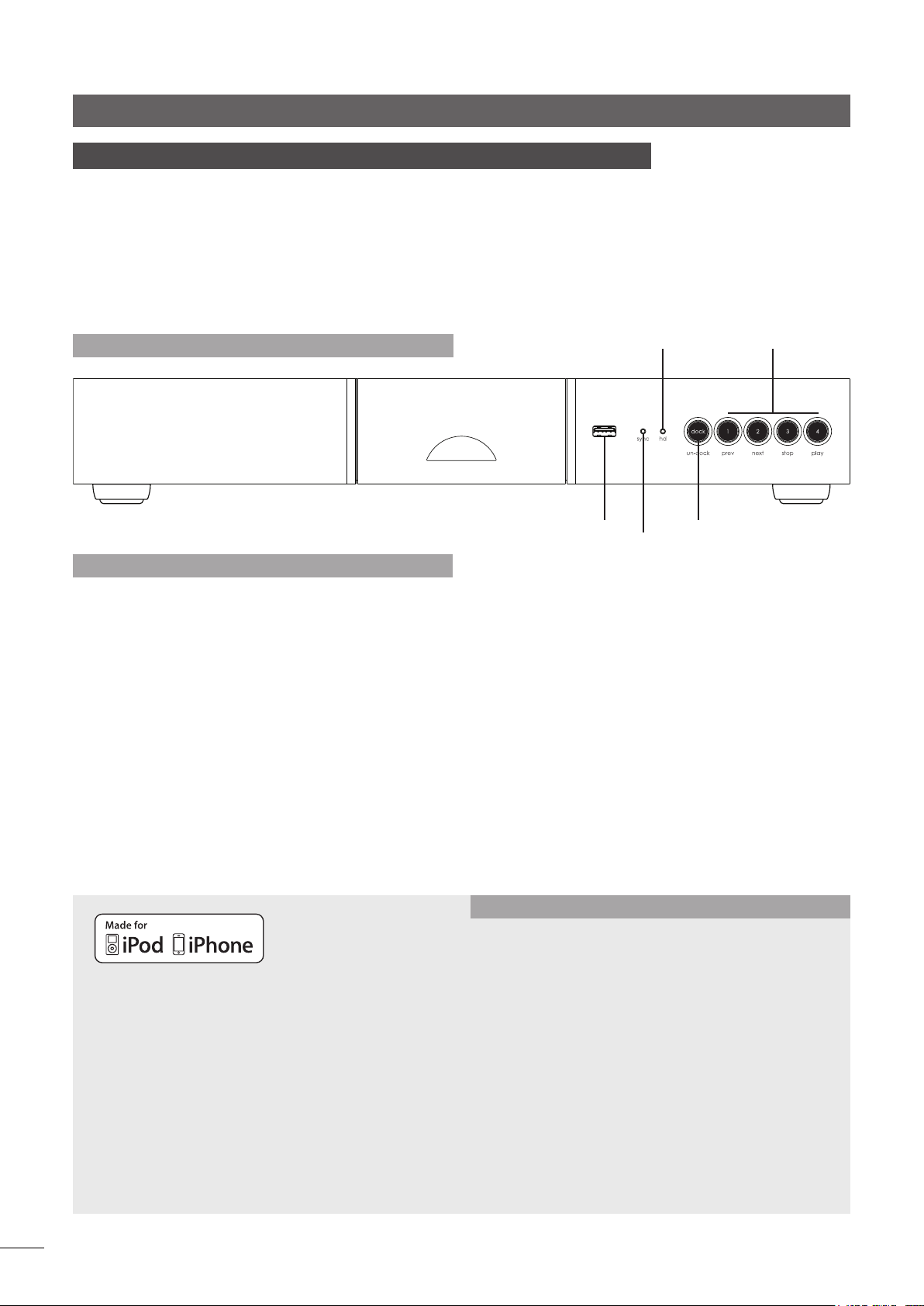
NAIM DAC – Deutsch
1 DAC – Einleitung
Aufgrund des großen Funktionsumfangs des Digital-Analog-Wandlers DAC lohnt es sich,
etwas Zeit in die Lektüre dieser Bedienungsanleitung zu investieren. Lesen Sie auch das im
Lieferumfang enthaltene Heft mit wichtigen gesetzlichen und allgemeinen Hinweisen.
Der DAC kann mit verschiedenen externen Netzteilen aufgerüstet werden. Lassen Sie sich
bei Bedarf von Ihrem Händler oder der zuständigen Vertriebsgesellschaft dazu beraten.
Aus Gründen der Einfachheit ist im Folgenden nur von Vorstufen die Rede; das Gesagte
gilt jedoch auch für Vollverstärker.
1.1 Gerätefront
High-Denition-
Anzeige
Eingangswahl und
Steuerung der
Wiedergabe
1.2 Kurzübersicht
Der Naim DAC ist ein Digital-Analog-Wandler mit zehn
Eingängen. Der Wandler kann Stereo-Audiodaten mit einer
Auflösung von 8 bis 32 Bit und einer Samplingrate von 32 bis
768 kHz wandeln. Das Stereoanalogsignal des Wandlers wird
über eine DIN-Buchse oder ein Cinchbuchsenpaar ausgegeben.
Acht der Digitaleingänge sind als S/PDIF-Buchsen ausgeführt
(vier als optische und vier als Koaxialbuchsen). Diese Eingänge
werden durch Betätigen der Eingangswahltasten an der
Gerätefront ausgewählt.
Zwei der Digitaleingänge sind als USB-Buchsen ausgeführt, von
denen je eine an der Gerätefront und an der Geräterückseite
zur Verfügung steht. Über die USB-Buchsen lassen sich USBSticks mit Audiodateien oder Apple iPods/iPhones anschließen. Wird ein USB-Gerät an eine dieser Buchsen angeschlossen, schaltet der DAC automatisch auf den entsprechenden
Eingang.
Kompatibel mit iPod (5. Generation), iPod Touch, iPhone.
Die „Made for iPod“- und „Made for iPhone“-Logos
bedeuten, dass ein elektronisches Produkt speziell für die
Verwendung mit einem iPod bzw. iPhone entwickelt und
vom Hersteller gemäß Apple-Leistungsstandards zertifiziert
wurde. Apple ist weder für die Funktionstüchtigkeit
des Geräts verantwortlich noch dafür, dass es
Sicherheitsstandards oder gesetzliche Vorschriften erfüllt.
iPod und iPhone sind in den USA und anderen Ländern
eingetragene Marken von Apple Inc.
USB-Buchse
Sync-Anzeige
Wenn ein USB-Gerät angeschlossen ist, können darauf
gespeicherte Audiodateien (sofern das jeweilige Dateiformat
unterstützt wird) über den DAC abgespielt werden. Die
Fronttaste dock leuchtet dann und die Eingangswahltasten
werden mit den Funktionen „Vorheriger Titel“, „Nächster
Titel“, „Wiedergabe stoppen“ bzw. „Wiedergabe starten“
belegt. Durch Entfernen des USB-Geräts oder durch Betätigen
der Taste dock kann der DAC wieder in den Modus zur
Verwendung der S/PDIF-Eingänge versetzt werden; der DAC
schaltet dabei auf den zuletzt ausgewählten S/PDIF-Eingang
zurück.
Der DAC kann entweder über die Fronttasten oder über die
Fernbedienung (Fernbedienungsmodus pre) gesteuert werden. Zur Steuerung der Wiedergabe und zur Regelung der
Lautstärke kann auch eine Apple-Fernbedienung verwendet
werden.
Verbinden/trennen
DAC – Technische Daten
Eingangsbuchsen: 4 x optisch, 4 x koaxial, 2 x USB
Ausgänge: DIN oder Cinch
Frequenzgang: 10 Hz bis 20 kHz, +0,1 dB/-0,5 dB
Ausgangsspannung: max. 2,2 V RMS
Klirr/Rauschen: <0,002%
Samplingrate: USB: 32 bis 768 kHz, 32 Bit
S/PDIF: 32 bis 192 kHz, 32 Bit
Apple iPod/iPhone: max. 48 kHz
Digitalformate: S/PDIF, WAV
Netzteilupgrades: XPS, CD555PS
Netzversorgung: 100–120 V oder 200–240 V; 50/60 Hz
Abmessungen: 70 x 432 x 301 mm (H x B x T)
Leistungsaufnahme: <30 VA
Gewicht: 5,6 kg
Ausführung: eloxierte Front, lackiertes Gehäuse
5
Page 7
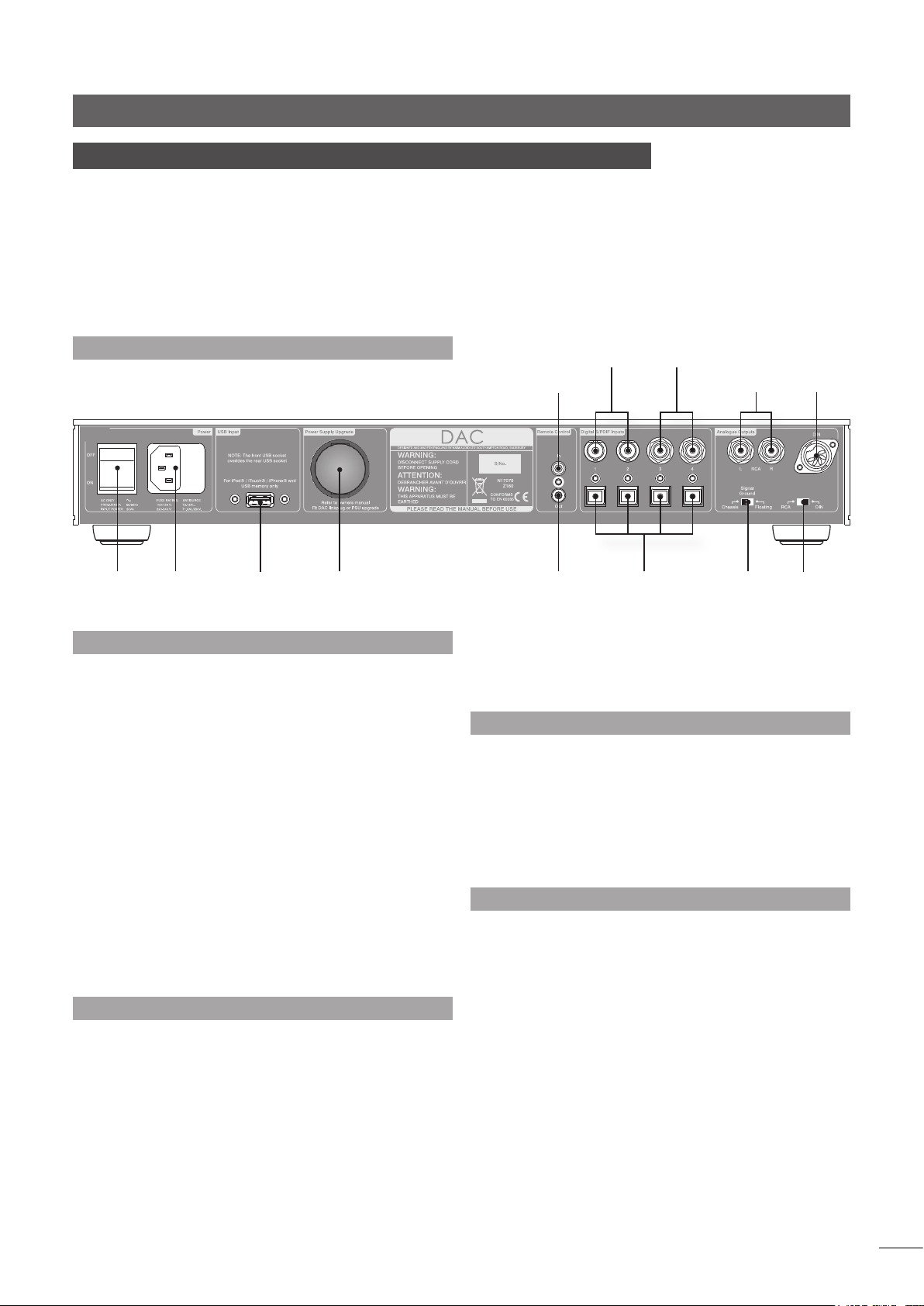
NAIM DAC – Deutsch
2 DAC – Installation und Anschlüsse
Stellen Sie den DAC auf ein dafür vorgesehenes Rack. Stellen Sie ihn nicht direkt auf ein
anderes Gerät. Vergewissern Sie sich vor dem Einschalten, dass der Lautstärkeregler der
Vorstufe heruntergedreht ist. Der Netzschalter des DAC befindet sich an der Rückseite des
Geräts.
Verwenden Sie das mitgelieferte Netzkabel oder ein Naim Power-Line, um den DAC an
das Stromnetz anzuschließen. Verwenden Sie hochwertige Signalkabel, um den DAC mit
den Ein- und Ausgängen anderer Geräte zu verbinden; wir empfehlen das Naim Hi-Line.
2.1 Rückseite
Fernbedienungseingang (für externen
Netz-
schalter
Netzan-
schluss
und
Sicherung
USB-Buchse
Eingang für optionales
Netzteil (Brückenstecker
gesteckt)
2.2 S/PDIF-Eingänge
Die vier Eingangswahltasten an der Gerätefront wählen je
eine optische oder Koaxialbuchse aus. Die nachstehende
Tabelle bietet eine Übersicht über die Optionen.
Taste Optische Buchse Koaxialbuchse
S/PDIF 1 TOSLINK BNC (75 Ω)
S/PDIF 2 TOSLINK BNC (75 Ω)
S/PDIF 3 TOSLINK Cinch
S/PDIF 4 TOSLINK Cinch
An beide Buchsen jedes S/PDIF-Eingangs kann ein Quellgerät
angeschlossen sein. Der DAC wählt automatisch die Buchse
aus, an der ein geeignetes Digitalsignal anliegt. Wenn an beiden Buchsen ein Signal anliegt, können Sie durch Betätigen
der entsprechenden Eingangswahltaste zwischen den beiden
Buchsen wechseln.
Hinweis: Wenn sowohl die optische als auch die
Koaxialbuchse eines Eingangs ein Signal erhält, wird
dasjenige bevorzugt, das zuerst zugeschaltet wurde.
2.3 USB-Eingänge
Die beiden USB-Buchsen (eine an der Gerätefront, eine an
der Rückseite) dienen zum Anschließen von USB-Sticks oder
Apple iPods/iPhones. Schließen Sie iPods und iPhones mithilfe
des Standard-USB-Kabels von Apple an. Wird ein USB-Gerät
angeschlossen, schaltet der DAC automatisch auf den
entsprechenden Eingang.
Hinweis: Wenn an beide USB-Buchsen ein Gerät
angeschlossen ist, hat der Fronteingang Priorität.
S/PDIF-Eingänge 1 und
2, BNC/koaxial
IR-Empfänger)
Fernbedie-
nungsaus-
gang
Der DAC unterstützt alle Dateiformate, die über ein AppleGerät abgespielt werden können; die beste Klangqualität
lässt sich jedoch mit verlustfreien Dateiformaten (z.B. Apple
Lossless) erzielen.
S/PDIF-Eing.1
bis 4, optisch
S/PDIF-Eingänge 3 und 4,
Cinch/koaxial
Cinchaus-
Masseschalter
gang
DIN-Aus-
gang
Aus-
gangs-
wahl-
schalter
2.4 Analogausgänge
Der DAC ist mit einem DIN- und einem Cinchausgang ausgestattet; die DIN-Buchse ist im Zweifel vorzuziehen. Mithilfe des
Ausgangswahlschalters an der Geräterückseite können Sie
den gewünschten Ausgang aktivieren. Um die bestmögliche
Klangqualität zu erzielen, sollten Sie in der nicht verwendeten
Ausgangsbuchse kein Anschlusskabel stecken lassen. Wenn
Sie den Analogausgang des DAC an eine Naim-Vorstufe
anschließen wollen, verwenden Sie Eingang aux 1.
2.5 Fernbedienungsaus- und -eingang
Zur Nutzung folgender Funktionen bzw. Features kann der
DAC Fernbedienungssignale senden und empfangen:
• automatische Eingangswahl an der Vorstufe
• Verwendung eines externen IR-Sensors
Der Fernbedienungseingang ist wie der entspre-
chende Ausgang als 3,5-mm-Buchse ausgeführt. Die
Fernbedienungseingänge an Naim-Vorstufen sind entweder
als 3,5-mm-Buchse oder als Cinchbuchse ausgeführt. Über
Ihren Händler erhalten Sie geeignete Verbindungskabel.
6
Page 8
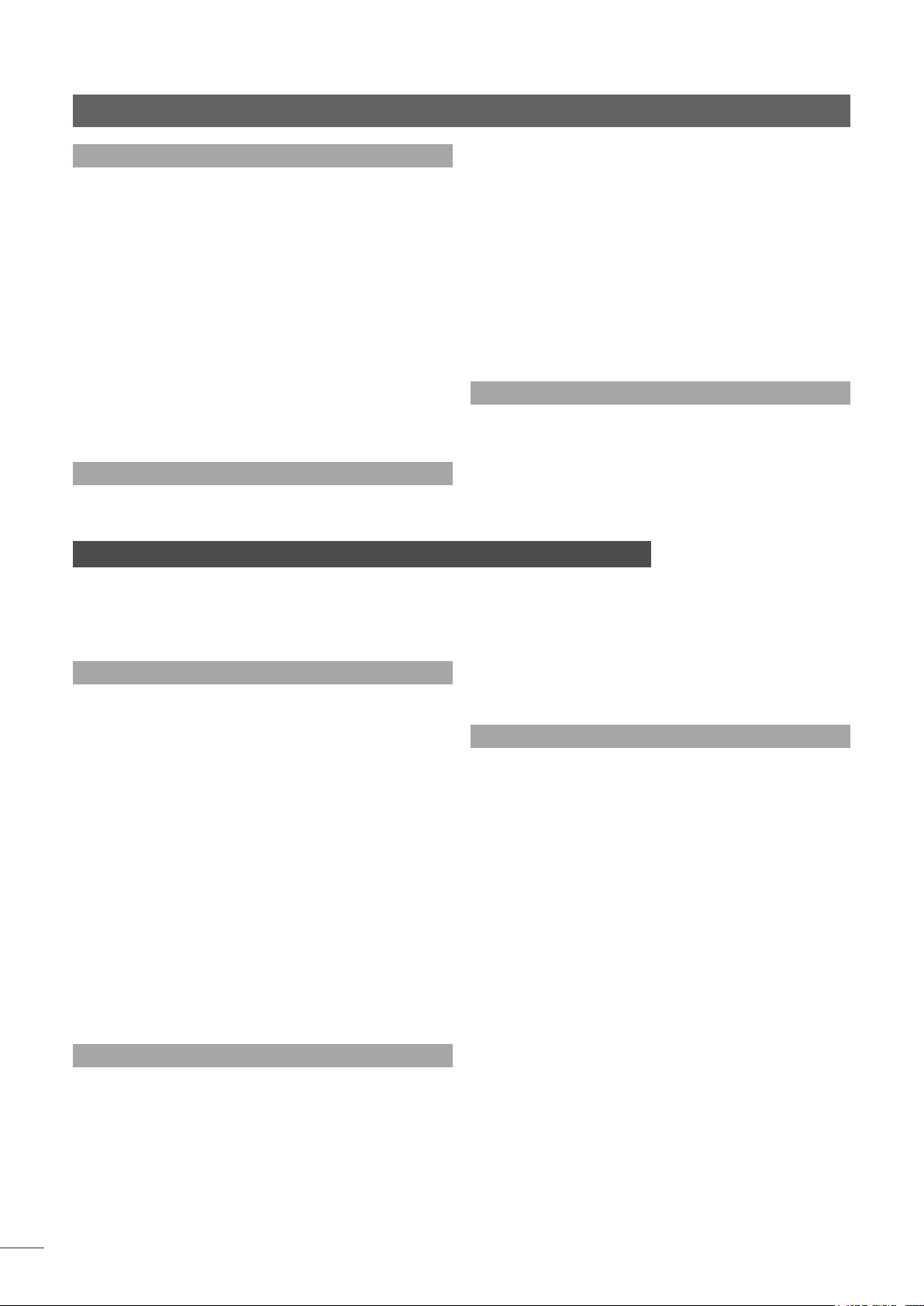
NAIM DAC – Deutsch
2.6 Masseschalter
An der Rückseite des DAC befindet sich ein Masseschalter
mit zwei Stellungen: Chassis und Floating (potenzialfrei).
Stellen Sie den Schalter auf Chassis, es sei denn, es wurde
bereits ein geerdetes Quellgerät an die Audioanlage angeschlossen oder es ist ein Brummen über die Lautsprecher zu
hören. Wenden Sie sich an Ihren Händler, die zuständige
Vertriebsgesellschaft oder Naim Audio, falls Sie weitere
Informationen hierzu benötigen.
Hinweis: Die Signalmasse aller Naim-CD-Spieler und -DVD-
Spieler ist mit Erde verbunden, d.h., wenn bereits ein
solches Gerät an die Anlage angeschlossen ist, sollte der
Masseschalter auf „Floating” gestellt werden.
externes Netzteil verwendet werden soll, entfernen Sie den
Brückenstecker an der Rückseite des DAC und verbinden Sie
die Buchse über ein geeignetes Naim-Burndy-Kabel mit dem
Netzteil. Das in den DAC integrierte Netzteil wird auch nach
der Erweiterung mit einem externen Netzteil benötigt; der
DAC muss deshalb weiterhin ans Stromnetz angeschlossen
und eingeschaltet sein.
Schalten Sie sämtliche Geräte der Audioanlage aus, bevor Sie
das externe Netzteil anschließen.
Hinweis: Ist der Brückenstecker oder das externe Netzteil
falsch gesteckt, wird dies dadurch angezeigt, dass die LEDs
„hd“ und „sync“ blinken.
2.8 Aufladen eines iPod oder iPhone
Ein falsch gewählte Masseschalterstellung führt zwar nicht zu
Beschädigungen, kann jedoch die Klangqualität beeinträchti-
gen.
2.7 Erweiterung mit externem Netzteil
Der DAC kann mit einem optionalen externen Naim-Netzteil
des Typs XPS oder CD555PS nachgerüstet werden. Wenn ein
Der DAC versorgt angeschlossene iPods und iPhones mit
Ladestrom. Während der Wiedergabe kann der Ladevorgang
jedoch die Klangqualität beeinträchtigen. Sie können die
Ladefunktion deaktivieren (bzw. wieder aktivieren), indem Sie
die Taste dock eine Sekunde lang gedrückt halten.
3 DAC – Bedienung
Sobald Sie den DAC an den Netzstrom angeschlossen und alle benötigten Eingänge und
Ausgänge sowie die Fernbedienungsbuchsen miteinander verbunden haben, können Sie
das Gerät über den Netzschalter an der Rückseite einschalten. Der DAC bleibt zunächst
einige Sekunden stumm, während sich die Schaltkreise stabilisieren.
3.1 Fernbedienungslink
Wenn die Fernbedienungsbuchsen des DAC und der Vorstufe
miteinander verbunden sind, schaltet die Vorstufe automatisch auf einen voreingestellten Eingang, sobald am DAC
einer der S/PDIF-Eingänge ausgewählt oder ein USB-Gerät
angeschlossen wird. Im Auslieferungszustand ist dies Eingang
aux 1; Sie können jedoch wie im Folgenden beschrieben
einen anderen Ausgang für diese Funktion festlegen:
• Halten Sie die Fronttasten 1 und 2 des DAC gleichzeitig
gedrückt, bis sie leuchten (die Vorstufe muss dafür eingeschaltet sein und sich im normalen Betriebsmodus befinden).
• Drücken Sie Taste 1 oder 2 des DAC (gegebenenfalls
wiederholt), um den gewünschten Vorstufeneingang auszuwählen (die entsprechende Eingangswahltaste leuchtet
dabei).
• Wenn Sie den gewünschten Eingang ausgewählt haben,
halten Sie die Fronttasten 1 und 2 des DAC gleichzeitig
gedrückt, um die Einstellung zu speichern und den DAC
wieder in den normalen Betriebsmodus zu versetzen.
3.2 LED-Anzeigen an der Gerätefront
Die beiden LEDs an der Gerätefront zeigen die nachstehend
beschriebenen Betriebszustände an:
Die LED sync leuchtet, wenn der Taktgeber des DAC mit
dem anliegenden Datenstrom synchron ist. Der Wandler ist
auch bei einem Ausfall der Synchronisation funktionsfähig,
allerdings kann dann die Klangqualität beeinträchtigt werden.
Synchronisationsverlust wird in der Regel durch Inkompatibilität
mit dem Taktgeber des Quellgeräts verursacht.
Die LED hd leuchtet, wenn der am Wandler anliegende Datenstrom ein High-Definition-Signal ist, d.h. eine
Samplingrate von mehr als 48 kHz aufweist.
3.3 DAC-Eingänge auswählen
Wenn kein USB-Gerät angeschlossen ist, können S/PDIFEingänge durch Betätigen der Eingangswahltasten an der
Front des DAC ausgewählt werden. Die Eingänge können
auch mithilfe der Fernbedienungstasten ausgewählt werden
(Fernbedienungsmodus pre); die Tasten 7, 8, 9 und 0 entsprechen hierbei den Eingängen 1, 2, 3 bzw. 4.
Hinweis: Die Fernbedienungstasten 1, 2, 3 und 4 dienen
zum Auswählen der Vorstufenausgänge und können daher
nicht für die DAC-Eingänge verwendet werden.
Die USB-Eingänge des DAC werden beim Anschließen
eines USB-Geräts automatisch ausgewählt. Der frontseitige
USB-Eingang hat Priorität vor dem USB-Eingang an der
Geräterückseite. Ist ein USB-Gerät angeschlossen, leuchtet die
Fronttaste dock. Um auf den zuletzt genutzten S/PDIF-Eingang
zurückzuschalten, betätigen Sie die Fronttaste dock oder entfernen Sie das USB-Gerät.
Wenn ein USB-Gerät angeschlossen wird, sucht der DAC
nach geeigneten Dateien und spielt sie automatisch alle ab
(die Wiedergabe beginnt mit den Dateien auf der obersten
Ordnerebene). Die Eingangswahltasten an der Gerätefront
werden mit den Funktionen „Vorheriger Titel“, „Nächster Titel“,
„Wiedergabe stoppen“ bzw. „Wiedergabe starten“ belegt.
7
Page 9

MANUEL DE RÉFÉRENCE
CONVERTISSEUR NUMÉRIQUE-ANALOGIQUE DAC
ENGLISH, DEUTSCH, FRANÇAIS, ITALIANO,
ESPAÑOL, NEDERLANDS
Page 10

NAIM DAC – Français
1 DAC : Introduction
Le convertisseur numérique-analogique Naim DAC est un produit hautement polyvalent
et nous vous recommandons fortement de lire ce manuel. Vous devriez également lire la
brochure d‘informations légales et génériques emballée avec le produit car elle contient
d‘importants avertissements de sécurité concernant l’alimentation secteur.
Un certain nombre d‘options d’évolution d’alimentation sont possibles pour le DAC.
Contactez votre revendeur ou distributeur local si vous souhaitez obtenir des conseils sur
ces options d’évolution.
Toutes les références à des préamplificateurs Naim dans le manuel concernent
également l’étage préamplificateur des amplificateurs intégrés Naim.
1.1 Façade du DAC
Indicateur haute
dénition
Sélection d’entrée
et contrôle du
transport
1.2 Principes de base du DAC
Le Naim DAC est un convertisseur numérique-analogique
à dix entrées capable de traiter des données audio stéréo
d’une résolution de 8 à 32 bits et d’une fréquence d‘échantillonnage de 32 à 768 kHz. Sa sortie stéréo analogique est
disponible sur des prises DIN ou RCA phono.
Huit des entrées numériques du DAC sont accessibles via des
entrées S/PDIF optiques ou coaxiales sur le panneau arrière.
Ces prises d‘entrée sont sélectionnées en appuyant sur un des
boutons de sélection d’entrées sur la façade.
Deux autres entrées numériques sont accessibles via des prises
USB : l‘une sur la façade et l’autre sur le panneau arrière. Les
prises USB peuvent être utilisées pour connecter des clés USB
comportant des fichiers audio ou des modèles iPod ou iPhone
Conçu pour iPod 5ème génération, iPod Touch, iPhone.
« Made for iPod » (« Conçu pour iPod ») et « Made
for iPhone » (« Conçu pour iPhone ») indiquent qu’un
accessoire électronique a été conçu spécifiquement pour
être connecté à un iPod ou un iPhone respectivement et
que le développeur certifie qu’il est conforme aux normes
de performance d’Apple.
iPod et iPhone sont des marques déposées d’Apple Inc.
enregistrées aux Etats Unis et dans d’autres pays.
Prise USB
Indicateur de synchronisation
de données
d’Apple. Les prises USB sont automatiquement sélectionnées
lorsqu‘un périphérique USB est connecté.
Lorsqu‘un périphérique USB est connecté, tout fichier audio
approprié qu‘il détient sera disponible pour la lecture par le
DAC. Le bouton indicateur dock sur la façade du DAC s’illuminera et les boutons de sélection d’entrée fonctionneront
comme des boutons précédent, suivant, arrêt et lecture. Le
DAC revient en mode entrée S/PDIF quand le périphérique
USB est déconnecté ou si vous appuyez sur le bouton dock.
La dernière entrée S/PDIF utilisée sera alors sélectionnée.
Le DAC peut être contrôlé soit à partir des boutons de sa
façade, soit en utilisant une télécommande Naim en mode
préamplificateur. Une télécommande Apple Remote peut
également être utilisée pour contrôler la lecture et le volume.
Connecter/déconnecter
Spécifications du DAC
Connexions d’entrée : 4 optiques, 4 coaxiales, 2 USB
Sorties : DIN ou RCA phono
Réponse en fréquence : 10 Hz à 20 kHz +0,1 dB -0,5 dB
Tension de sortie maxi : 2,2 VRMS
Distorsion et bruit : < 0,002 %
Taux d’échantillonnage : USB : 32 kHz à 768 kHz, 32 bit
S/PDIF : 32 kHz à 192 kHz, 32 bit
Lecteur Apple : 48 kHz maxi
Formats numériques : S/PDIF, WAV
Evolution de l’alimentation : XPS, CD555PS
Alimentation secteur : 100-120 V ou 220-240 V, 50/60 Hz
Dimensions (HxLxP) : 70 mm x 432 mm x 301 mm
Puissance absorbée : < 30 VA
Poids : 5,6 kg
Finition : Noire anodisée
9
Page 11
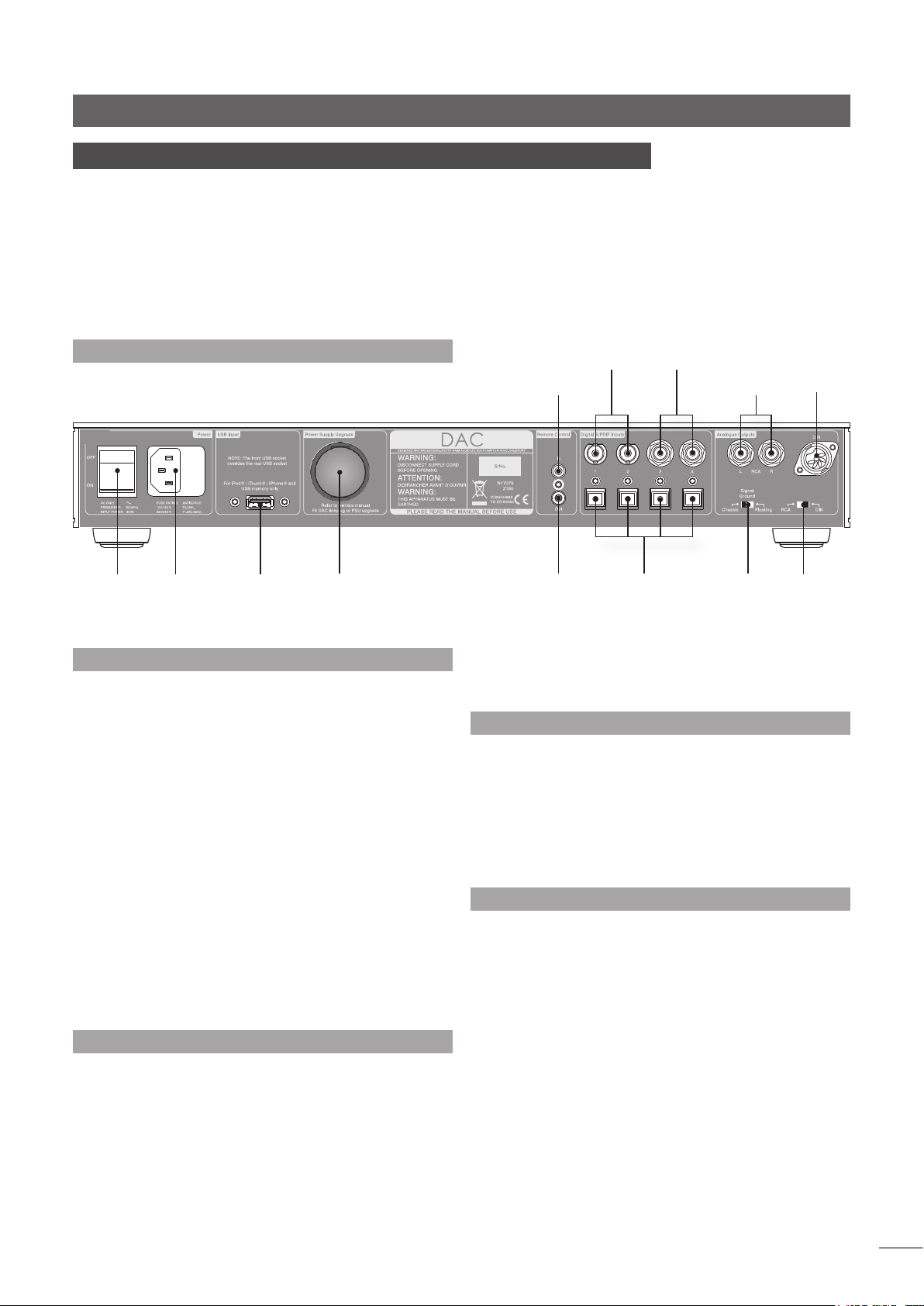
NAIM DAC – Français
2 DAC – Installation et branchements
Le DAC doit être installé sur un support dédié à cet effet. Ne le posez pas directement
sur le dessus d’un autre appareil. Assurez-vous aussi que le volume du système audio
est baissé avant de l‘allumer. L’interrupteur marche/arrêt du DAC est positionné sur son
panneau arrière.
Branchez le DAC à l‘alimentation secteur à l‘aide du câble secteur fourni ou d‘un
câble Naim Power-Line. Branchez les entrées et les sorties audio en utilisant des câbles
d‘interconnexion de haute qualité. Les câbles Naim Hi-Line fourniront les meilleurs
résultats.
2.1 Panneau arrière du DAC
Inter-
rupteur
M/A
Entrée
secteur et
fusible
Prise USB
Prise d’entrée télécommande (à utiliser
Prise évolution d’alimentation (cavalier en place)
avec un récepteur IR externe)
2.2 Entrées S/PDIF
Les huit entrées S/PDIF du panneau arrière sont fournies avec
des options de format de connexion et de prises. Elles sont
énumérées dans le tableau suivant:
Entrée Prise optique Prise coaxiale
S/PDIF 1 TOSLINK BNC (75Ω)
S/PDIF 2 TOSLINK BNC (75Ω)
S/PDIF 3 TOSLINK RCA Phono
S/PDIF 4 TOSLINK RCA Phono
Un seul format de connexion (optique ou coaxiale) pour
chaque entrée peut être utilisé à tout moment. Cependant,
les deux peuvent être connectés simultanément et le DAC
sélectionnera automatiquement la prise sur laquelle des données valides sont présentes. Si un flux de données est présent
sur les deux prises, l’une ou l’autre peut être sélectionnée en
appuyant sur le bouton de sélection d’entrée approprié.
Note : Si des données valides sont présentes à la fois sur la
prise coaxiale et la prise optique de l’entrée sélectionnée,
le flux qui apparaît en premier sera sélectionné.
2.3 Entrées USB
Les prises USB de la façade et du panneau arrière sont destinées à la connexion de clés USB ou de modèles iPod ou
iPhone d’Apple. Connectez les modèles iPod et iPhone en utilisant le câble USB standard d’Apple. Quand un périphérique
USB est connecté, le DAC commutera automatiquement sur
l’entrée USB à laquelle il est connecté.
Note : Si des périphériques USB sont connectés aux deux
entrées USB, l’entrée en façade aura la priorité.
Entrées 1 et 2 BNC
coaxiales S/PDIF
Prise de sortie
télécom-
mande
Le DAC est capable de gérer n’importe quel format de fichier
audio qui peut être lu par l’appareil Apple, cependant, un
format sans perte offrira la meilleure qualité audio.
Entrées 1 à 4
optiques
S/PDIF
Entrées 3 et 4 RCA phono
coaxiales S/PDIF
Sortie RCA
phono
Interrupteur
masse signal
(signal ground)
Interrup-
teur de
sélec-
tion de
prise de
sortie
Sortie
DIN
2.4 Sorties analogiques
Le DAC est équipé de prises de sortie analogiques DIN et RCA
phono à la fois. L’option DIN permet d’obtenir la meilleure
performance audio. Réglez l’interrupteur de Sélection de
Prise du panneau arrière sur l’option désirée. Pour la meilleure
performance audio, connectez seulement une sortie audio.
Si la sortie analogique du DAC doit être connectée à un
préamplificateur Naim, utilisez l’entrée Aux 1 si elle est disponible. Voir section 3.1.
2.5 Sortie et entrée de commande à distance
Le DAC peut envoyer et recevoir des signaux de commande
à distance pour permettre les fonctions suivantes :
• Commutation automatique d’entrée de
préamplificateur
• Utilisation d’un capteur IR externe.
Les prises entrée et sortie télécommande du DAC nécessitent
une fiche mini-jack (3,5 mm). Les prises entrée télécommande
des préamplificateurs Naim exigent soit un mini-jack ou une
fiche RCA phono. Votre détaillant Naim sera en mesure de
fournir un câble approprié si nécessaire.
10
Page 12
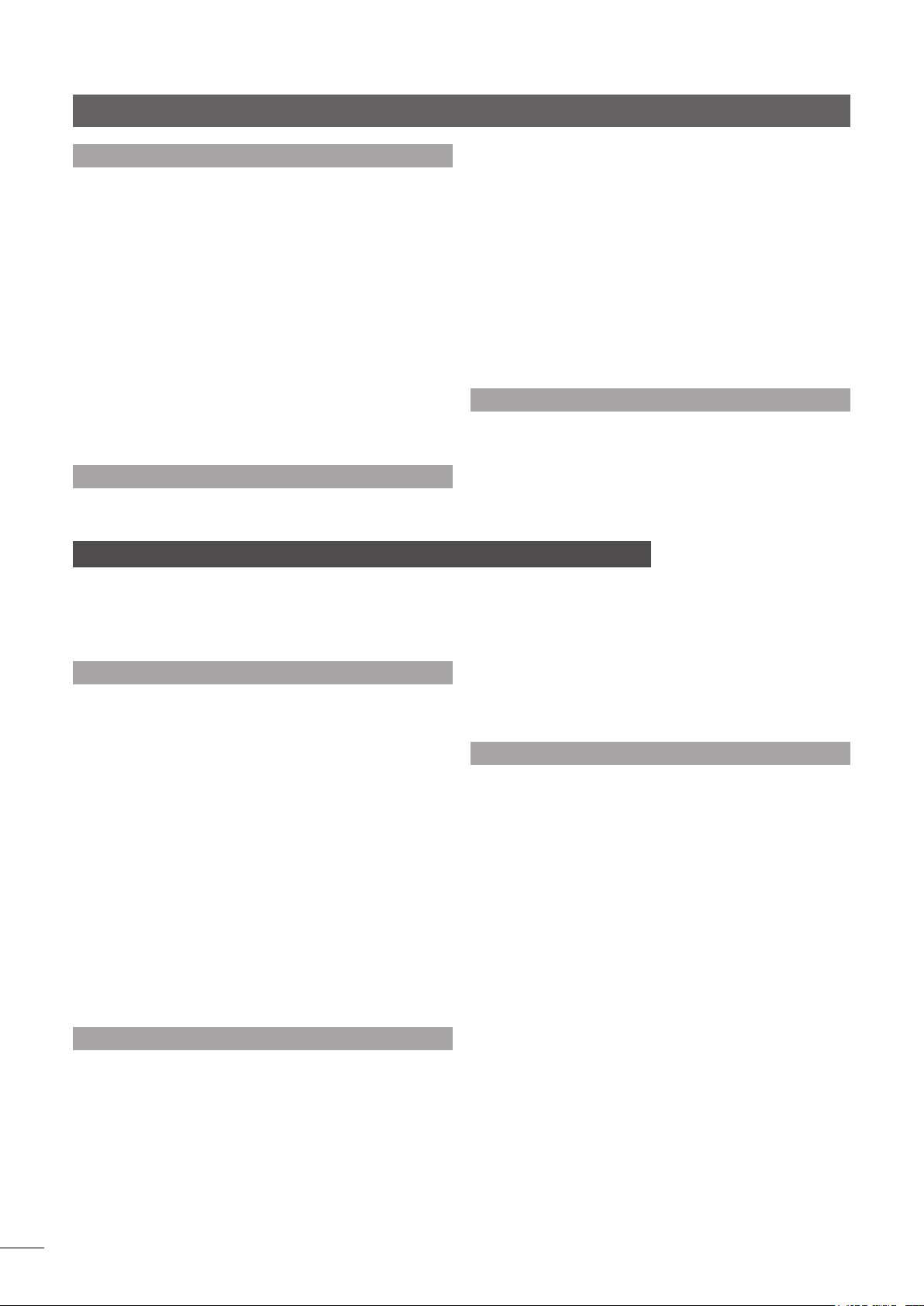
NAIM DAC – Français
2.6 Interrupteur Signal Ground (Masse Signal)
Le DAC est équipé sur son panneau arrière d’un interrupteur
Signal Ground (Masse signal) offrant deux positions : Chassis
ou Floating. Sélectionnez la position Chassis sauf si le DAC est
connecté à un système hi-fi comprenant un autre composant
source raccordé à la terre, ou si un ronflement venant de
l’alimentation secteur est audible à travers les enceintes. Si
nécessaire, contactez votre revendeur, distributeur ou le service clients de Naim directement pour des conseils.
Note : Tous les lecteurs CD et DVD Naim sont mis à la terre ;
l’interrupteur Signal Ground (Masse signal) doit donc être
réglé sur « floating » si l’un d’entre eux est connecté dans
le système.
Aucun dommage ne sera causé si l’interrupteur est réglé
sur la mauvaise position, mais la qualité du son pourrait
être compromise.
2.7 Evolution d’alimentation
Le DAC peut évoluer grâce à l’addition d’une alimentation
externe XPS ou CD555PS. Une alimentation externe est instal-
lée en retirant le cavalier de la prise Burndy sur le panneau
arrière du DAC et en branchant l’alimentation en utilisant le
câble Burndy Naim approprié.
L’alimentation interne du DAC est toujours nécessaire même
lorsqu’une alimentation externe est utilisée, et celle-ci doit
donc rester branchée au secteur et allumée.
Veillez à ce que tous les composants du système audio soient
hors tension quand une alimentation externe est en cours de
branchement.
Note : Si le cavalier de l’alimentation du DAC ou son
alimentation externe ne sont pas installés correctement, les
indicateurs hd et sync clignoteront.
2.8 Chargement d’iPod et d’iPhone
Le DAC chargera un iPod ou un iPhone qui lui est connecté.
Toutefois, le chargement d’un iPod ou d’un iPhone pendant
l’écoute peut compromettre la performance audio. Le chargement peut donc être allumé ou éteint, pendant que l’iPod
ou l’iPhone est connecté, en appuyant et en maintenant
enfoncé le bouton dock pendant 1 seconde.
3 Utilisation du DAC
Une fois que le branchement au secteur, les connexions d’entrées et de sortie ainsi que
la liaison de commande à distance ont été effectués, le DAC peut être mis sous tension à
partir de son interrupteur sur le panneau arrière. Sa sortie restera silencieuse pendant un
court instant, le temps que ses systèmes électroniques se stabilisent.
3.1 Liaison de commande à distance
Lorsque la sortie télécommande du DAC est reliée au
préamplificateur, le choix d’une entrée S/PDIF du DAC, ou la
connexion d’un périphérique USB, sélectionnera aussi automatiquement une entrée de préamplificateur. Aux 1 est réglé
comme la sélection par défaut, mais cela peut être changé
en suivant les étapes décrites ci-dessous:
• Après avoir mis le préamplificateur sous tension et en
mode de fonctionnement normal, appuyez simultanément
sur les boutons 1 et 2 de la façade du DAC et maintenezles enfoncés jusqu’à ce qu’ils s’illuminent.
• Appuyez soit sur le bouton 1, soit sur le bouton 2 du DAC
pour sélectionner chaque entrée de préamplificateur à tour
de rôle. Les boutons indicateurs du préamplificateur s’allument pour indiquer la sélection.
• Lorsque l’entrée souhaitée est sélectionnée, appuyez et
maintenez enfoncés les boutons 1 et 2 du DAC simultanément pour enregistrer la sélection et remettre le DAC en
fonctionnement normal.
3.2 Indicateurs de la façade du DAC
Deux indicateurs sur la façade du DAC s’illuminent pour indiquer les conditions de fonctionnement:
L’indicateur sync s’illumine pour indiquer que l’horloge
interne du DAC est précisément synchronisée avec le flux
de données d’entrée. Le DAC continuera de fonctionner si
la synchronisation est perdue, mais ses performances audio
pourraient être compromises. La perte de synchronisation est
généralement due à une horloge non conforme aux spécifications dans le composant source.
L’indicateur hd s’illumine pour indiquer que le flux de données
d’entrée est de «haute définition». Il s’agit de tout flux de données dont la fréquence d’échantillonnage est supérieure à
48 kHz.
3.3 Sélection et utilisation des entrées du DAC
S’il n’y a aucun périphérique USB connecté, les entrées S/
PDIF sont sélectionnées en utilisant les boutons de sélection
d’entrées sur la façade. Les touches 7, 8, 9 et 0 de la télécommande permettent aussi de sélectionner les entrées 1, 2,
3 et 4 respectivement (télécommande en mode préamplifi-
cateur).
Note : Les touches 7, 8, 9 et 0 sont utilisées car les touches
1, 2, 3 et 4 sont déjà employées pour la sélection des
entrées du préamplificateur.
Les entrées USB du DAC sont automatiquement sélectionnées lorsqu’un périphérique USB est connecté. Le bouton
indicateur dock de la façade s’illuminera. L’entrée USB de la
façade prend la priorité sur l’entrée USB du panneau arrière.
Pour revenir à la dernière entrée S/PDIF utilisée, appuyez sur le
bouton dock de la façade ou déconnectez le périphérique
USB.
Quand un périphérique USB est connecté, le DAC va l’interroger pour identifier les fichiers appropriés et commencera
automatiquement à les lire de façon séquentielle en commençant par ceux du répertoire au niveau le plus haut. Les
boutons de sélection d’entrées sur la façade du DAC fonctionneront comme les boutons précédent, suivant, arrêt et
lecture.
11
Page 13
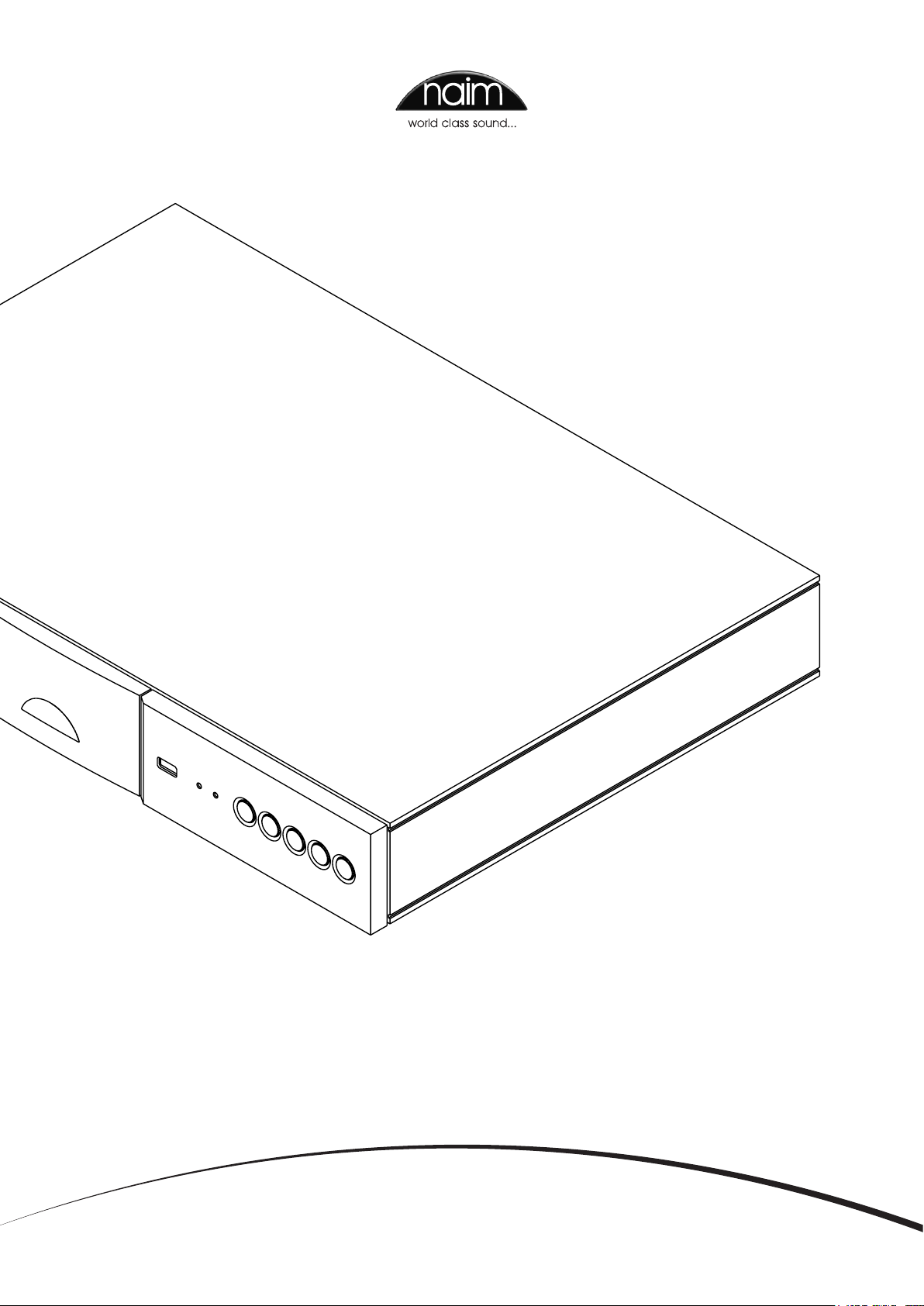
MANUALE DELL’UTENTE
DAC - CONVERTITORE DIGITALE-ANALOGICO
ENGLISH, DEUTSCH, FRANÇAIS, ITALIANO,
ESPAÑOL, NEDERLANDS
Page 14
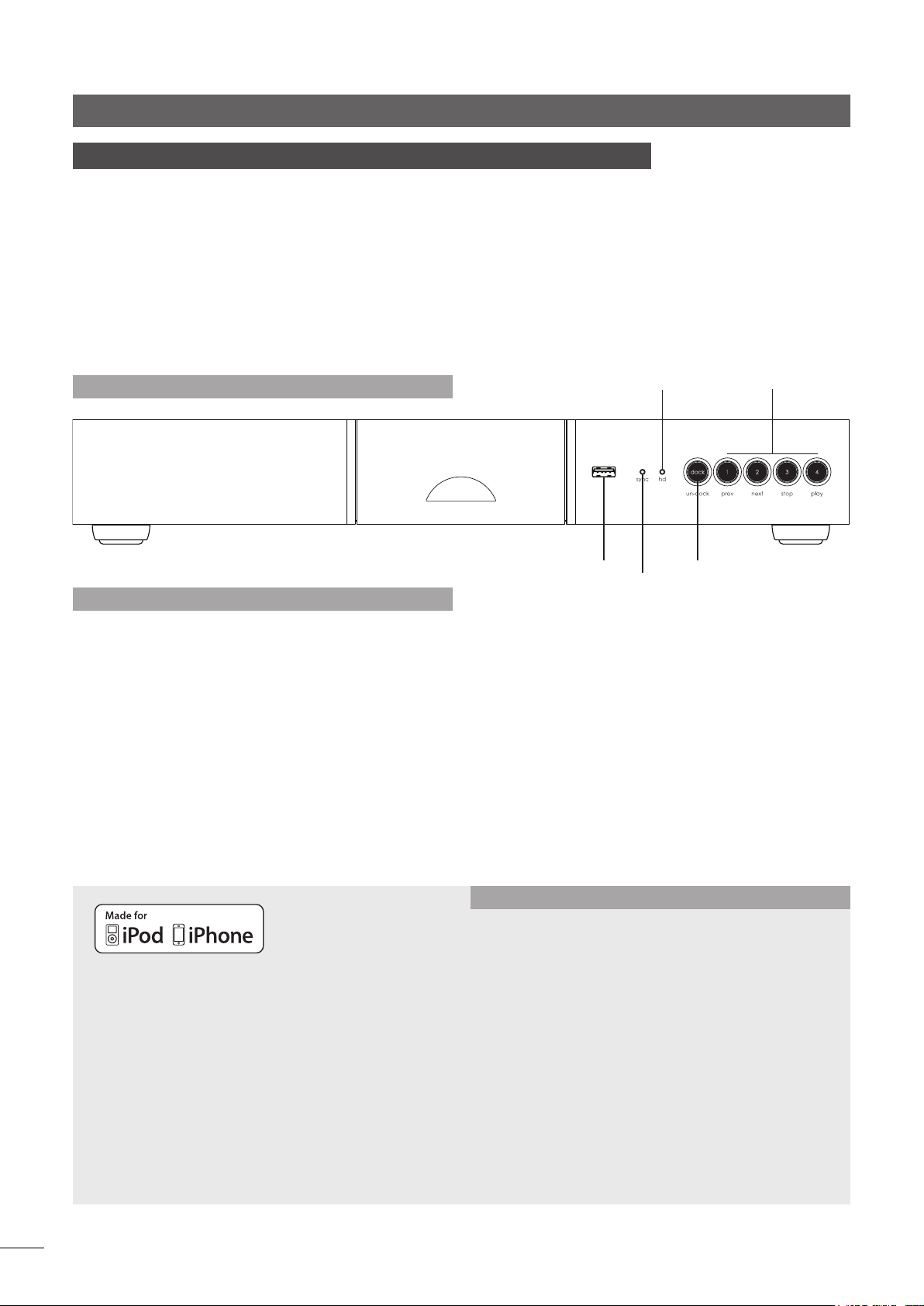
NAIM DAC – Italiano
1 Introduzione
Il convertitore digitale-analogico DAC di Naim è un prodotto estremamente versatile;
raccomandiamo pertanto di leggere attentamente il presente manuale. Consigliamo
di leggere anche l‘opuscolo contenente le informazioni generali e di legge allegato
al prodotto, poiché contiene indicazioni importanti relative alla sicurezza delle
apparecchiature elettriche.
Per il DAC sono disponibili varie opzioni di upgrade con alimentazioni esterne. Contattate
il vostro rivenditore locale o il distributore Naim per conoscere tali opzioni.
Tutti i riferimenti presenti nel manuale ai preamplificatori Naim riguardano anche la
sezione preamplificatrice degli amplificatori integrati Naim.
1.1 Pannello frontale
indicatore alta denizione
selezione ingresso
e comando
riproduzione
1.2 Informazioni generali
Il DAC di Naim è un convertitore digitale/analogico a dieci
ingressi in grado di elaborare dati audio stereo con risoluzione
da 8 a 32 bit e con frequenza di campionamento da 32 kHz a
768 kHz. L‘uscita analogica stereo è disponibile tramite prese
DIN o RCA phono.
Otto degli ingressi digitali DAC sono accessibili tramite ingressi
ottici o coassiali S/PDIF sul pannello posteriore. Queste prese
di ingresso vengono selezionate premendo uno dei tasti di
selezione dell‘ingresso presenti sul pannello frontale.
Gli altri due ingressi digitali sono accessibili tramite prese
USB, presenti una sul pannello frontale e una sul pannello
posteriore. Le prese USB possono essere usate per collegare
chiavette di memoria USB contenenti file audio o dispositivi
Per iPod di 5a generazione, iPod Touch, iPhone.
Il logo “Made for iPod” e “Made for iPhone” significa che
è stato realizzato un accessorio elettronico da collegare
specificamente all’iPod o all’iPhone e che è stato
certificato dal progettista come rispondente agli standard
di performance Apple. Apple non è responsabile dell’uso
del dispositivo o della sua conformità alle norme di
sicurezza e di legge.
iPod e iPhone sono marchi commerciali di Apple Inc.,
registrati negli U.S.A. e in altri paesi.
presa USB
indicatore sincronizzazione dati
iPod o iPhone Apple. Le prese USB vengono selezionate
automaticamente quando si collega un dispositivo USB.
Quando si collega un dispositivo USB, tutti i file audio adeguati
presenti sullo stesso saranno disponibili per essere riprodotti
con il DAC. Il tasto dock presente sul pannello frontale del
DAC si illumina; i tasti di selezione dell‘ingresso funzionano
come tasti „precedente“, „successivo“, „stop“ e „avvio“.
Il DAC ritorna alla modalità d‘ingresso S/PDIF scollegando il
dispositivo USB o premendo il tasto dock. Verrà selezionato
l‘ultimo ingresso S/PDIF utilizzato.
Il DAC può essere comandato o con i tasti presenti sul
pannello frontale oppure utilizzando un telecomando Naim
in modalità preamplificatore. È possibile anche utilizzare un
telecomando Apple per comandare la riproduzione e il
volume.
connessione/sconnessione
Specifiche tecniche
Connessioni di ingresso: 4 ottiche, 4 coassiali, 2 USB
Uscite: DIN o RCA phono
Risposta in frequenza: da 10 Hz a 20 kHz + 0,1dB – 0,5 dB
Tensione massima di uscita: 2,2 VRMS
Distorsione e rumore: <0,002%
Frequenza di
campionamento: USB: da 32 kHz a 768 kHz, 32 bit
S/PDIF: da 32 kHz a 192 kHz, 32 bit
Portatile Apple: 48 kHz max
Formati digitali: S/PDIF, WAV
Upgrade con alimentazione
esterna separata: XPS, CD555PS
Alimentazione: 100 - 120V, 220 - 240V, 50/60 Hz
Dimensioni (L x P x H): 70 mm x 432 mm x 301 mm
Consumo: < 30 VA
Peso: 5,6 kg
Finitura: nero anodizzato
13
Page 15

NAIM DAC – Italiano
2 Installazione e connessioni
Il DAC deve essere installato su un supporto specifico concepito appositamente per
questo scopo. Non installarlo sopra altre apparecchiature. Prima dell’accensione,
assicurarsi che il volume del sistema audio sia a zero. L‘interruttore di accensione del
DAC si trova sul pannello posteriore.
Collegare il DAC alla presa di alimentazione utilizzando l’apposito cavo fornito
oppure un Power-Line Naim. Collegare gli ingressi e le uscite audio utilizzando cavi di
interconnessione di alta qualità. I cavi Naim Hi-Line daranno i risultati migliori.
2.1 Pannello posteriore
presa ingresso telecomando (da utiliz-
zare con un ricevitore IR esterno)
alimentazione
ingresso
alimen-
tazione e
fusibile
presa USB
presa upgrade alimentazione esterna (con
link-plug montato)
2.2 Ingressi S/PDIF
Gli otto ingressi S/PDIF presenti sul pannello posteriore sono
dotati di opzioni del formato di connessione e della presa.
L’elenco è riportato nella tabella seguente.
Ingresso Presa ottica Presa coassiale
S/PDIF 1 TOSLINK BNC (75 Ω)
S/PDIF 2 TOSLINK BNC (75 Ω)
S/PDIF 3 TOSLINK RCA phono
S/PDIF 4 TOSLINK RCA phono
Può essere usato un solo formato di connessione alla volta
(ottico o coassiale) per ogni ingresso. Tuttavia, entrambi possono essere collegati simultaneamente: il DAC selezionerà
automaticamente la presa in cui sono presenti dati validi. Se
sono presenti flussi di dati su entrambe le prese, può essere
effettuata la selezione di una delle due premendo il relativo
tasto di ingresso.
Nota: Se sono presenti dati validi sia sulle prese coassiali
che su quelle ottiche dell’ingresso selezionato, verrà
preferito il flusso pervenuto prima.
2.3 Ingressi USB
Le prese USB del pannello frontale e di quello posteriore
servono per collegare sia chiavette di memoria USB che
diversi modelli di iPhone o di iPod. Collegare l’iPod o
l’iPhone utilizzando il cavo USB standard di Apple. Quando
viene collegato un dispositivo USB, il DAC passa automaticamente all’ingresso USB connesso.
Nota: Se sono collegati entrambi gli ingressi USB, avrà la
priorità l’ingresso del pannello frontale.
ingressi coassiali BNC
presa uscita
telecomando
Il DAC è in grado di elaborare tutti i formati di file audio riproducibili su un dispositivo Apple; il formato lossless fornirà tuttavia la migliore qualità audio.
S/PDIF 1 e 2
ingressi ottici
S/PDIF 1-4
ingressi 3 e 4 S/PDIF coassiale
RCA phono
uscita RCA
phono
interruttore
della massa
uscita
DIN
interrut-
tore di
selezione
uscita
2.4 Uscite analogiche
Il DAC è dotato sia di prese di uscita analogiche DIN che RCA
phono. L’opzione DIN fornisce la migliore prestazione audio.
Impostare l’interruttore Socket Selection del pannello posteriore sull’opzione desiderata. Per avere la migliore prestazione
audio, collegare una sola uscita audio. Se l’uscita analogica
del DAC deve essere collegata a un preamplificatore Naim,
utilizzare l’ingresso Aux 1 se disponibile. Cfr. paragrafo 3.1.
2.5 Ingresso e uscita telecomando
Il DAC può inviare e ricevere segnali remoti per attivare le
seguenti funzioni:
• commutazione automatica ingresso preamplificatore;
• utilizzo di un sensore IR esterno.
Le prese di ingresso e di uscita del telecomando DAC richie-
dono un mini-jack (3,5 mm). Le prese di ingresso del telecomando del preamplificatore Naim richiedono o un mini-jack
o una presa RCA phono. Se necessario, il vostro rivenditore
Naim vi fornirà il cavo più appropriato.
14
Page 16
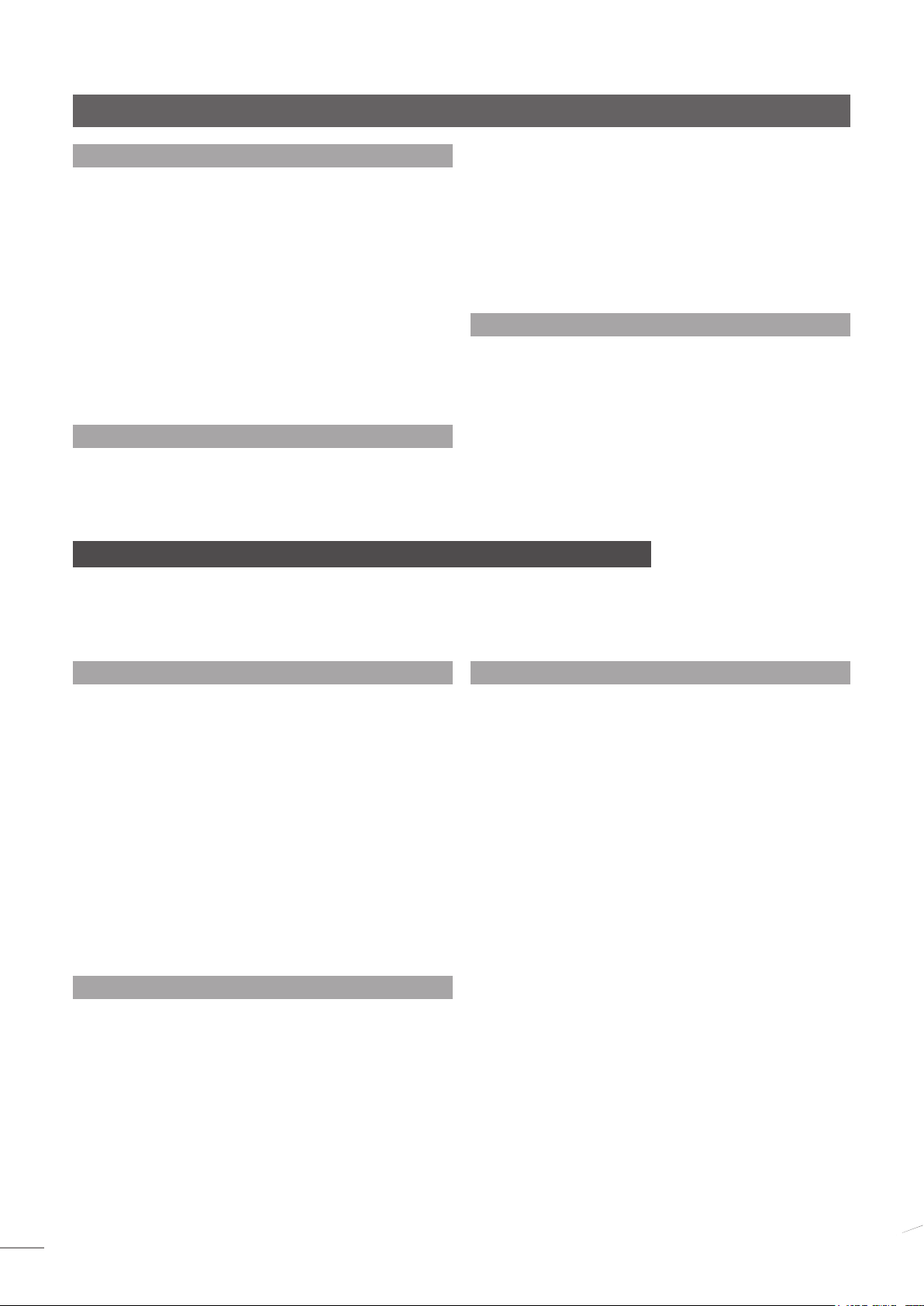
NAIM DAC – Italiano
2.6 Interruttore della massa
Il DAC ha, sul pannello posteriore, un interruttore della massa
che presenta due posizioni: Chassis e Floating. Selezionare la
posizione Chassis a meno che il DAC non sia collegato a un
sistema hi-fi comprendente un’altra fonte con messa a terra,
oppure se si avverte il ronzio dell’alimentazione nei diffusori.
In caso di domande, contattare il rivenditore, il distributore o
direttamente il servizio clienti Naim.
Nota: Tutti i lettori CD e DVD Naim dispongono della
messa a terra: l’interruttore di messa a terra deve essere in
posizione “floating” se uno è collegato al sistema.
La scelta della posizione di messa a terra non corretta non
causa danni, ma la qualità del suono può risultare compromessa.
to. L’alimentatore interno del DAC è necessario anche quando si utilizza un alimentatore esterno: deve quindi rimanere
collegato all’alimentazione elettrica e acceso.
Assicurarsi che tutti i componenti del sistema audio siano
spenti quando si collega un alimentatore esterno.
Nota: Se il link-plug dell’alimentazione o l’alimentazione
esterna del DAC non sono installati correttamente gli
indicatori hd e sync lampeggiano.
2.8 Ricarica iPod e iPhone
Il DAC ricarica l’iPod o l’iPhone quando tali dispositivi sono
collegati. Tuttavia, ricaricare un iPod o un iPhone mentre lo
si ascolta può compromettere le prestazioni audio. Il caricamento può essere acceso o spento mentre l’iPod o l’iPhone
sono collegati tenendo premuto il tasto dock per 1 secondo.
2.7 Upgrade con alimentatori esterni
Al DAC può essere aggiunto un alimentatore esterno XPS o
CD555 PS. L’alimentatore esterno si installa rimuovendo il linkplug dalla presa Burndy del pannello posteriore del DAC e
collegando l’alimentatore con il cavo Naim Burndy più adat-
3 Utilizzo
Dopo avere collegato l‘alimentazione, gli ingressi, le uscite e la presa telecomando, è
possibile accendere il DAC con l‘interruttore presente sul pannello posteriore. L‘uscita
rimarrà muta per qualche secondo, per consentire la stabilizzazione delle componenti
elettroniche.
15
3.1 Collegamento presa telecomando
Quando la presa telecomando del DAC e del preamplificatore sono collegate, selezionando un ingresso DAC S/PDIF o
collegando un dispositivo USB, si selezionerà automaticamente un ingresso preamplificatore. Aux 1 è impostato di default,
ma può essere modificato effettuando le operazioni descritte
sotto.
• Con il preamplificatore acceso e in modalità normale,
tenere premuti contemporaneamente i tasti 1 e 2 sul pannello frontale del DAC fino a che si accendono.
• Premere o il tasto 1 o il tasto 2 del DAC per selezionare a
turno l’ingresso del preamplificatore. Gli indicatori del tasto
del preamplificatore si illuminano per indicare la selezione.
• Una volta selezionato l’ingresso desiderato, tenere premuti
contemporaneamente i tasti 1 e 2 del DAC per memorizzare la selezione e riportare il DAC in modalità normale.
3.2 Indicatori del pannello frontale
Sul pannello frontale del DAC si accendono due indicatori,
che indicano le modalità operative.
L’indicatore sync si accende per indicare che il clock interno
del DAC è esattamente sincronizzato con il flusso di dati in
ingresso. Il DAC continua a funzionare se la sincronizzazione si
perde, ma le prestazioni audio possono risultare compromesse. La perdita della sincronizzazione, in genere, è causata di
un clock fuori specifica nella fonte.
L’indicatore hd si illumina per indicare che il flusso di dati in
ingresso è ad “alta definizione”. Per alta definizione si intendono tutti i flussi di dati con frequenza di campionamento
superiore a 48 kHz.
3.3 Selezione e uso degli ingressi
Se nessun dispositivo USB è collegato, gli ingressi S/PDIF vengono selezionati utilizzando i tasti di selezione presenti sul pannello frontale. I tasti 7, 8, 9 e 0 del telecomando selezionano
anche rispettivamente gli ingressi 1, 2, 3 e 4 (telecomando in
modalità preamplificatore).
Nota: Vengono utilizzati i tasti 7, 8, 9 e 0 del telecomando
perché i tasti 1, 2, 3 e 4 sono utilizzati per la selezione
dell’ingresso del preamplificatore.
Gli ingressi USB del DAC vengono selezionati automaticamente quando si collega un dispositivo USB. L’ingresso USB del
pannello frontale ha la priorità sull’ingresso USB del pannello
posteriore. Si accende l’indicatore del tasto dock sul pannello
frontale. Per rimettere il DAC sull’ultimo ingresso S/PDIF utilizzato, premere il tasto dock sul pannello frontale o scollegare il
dispositivo USB.
Quando si collega un dispositivo USB, il DAC lo analizza per
identificare i file adeguati e inizia automaticamente a riprodurre tali file in sequenza, partendo da quelli trovati nella
directory di livello superiore. I tasti di selezione dell’ingresso sul
pannello frontale del DAC servono come tasti “precedente”,
“successivo”, “stop” e “avvio”.
Page 17

MANUAL DE REFERENCIA
CONVERTIDOR DIGITAL - ANALÓGICO DAC
ENGLISH, DEUTSCH, FRANÇAIS, ITALIANO,
ESPAÑOL, NEDERLANDS
Page 18
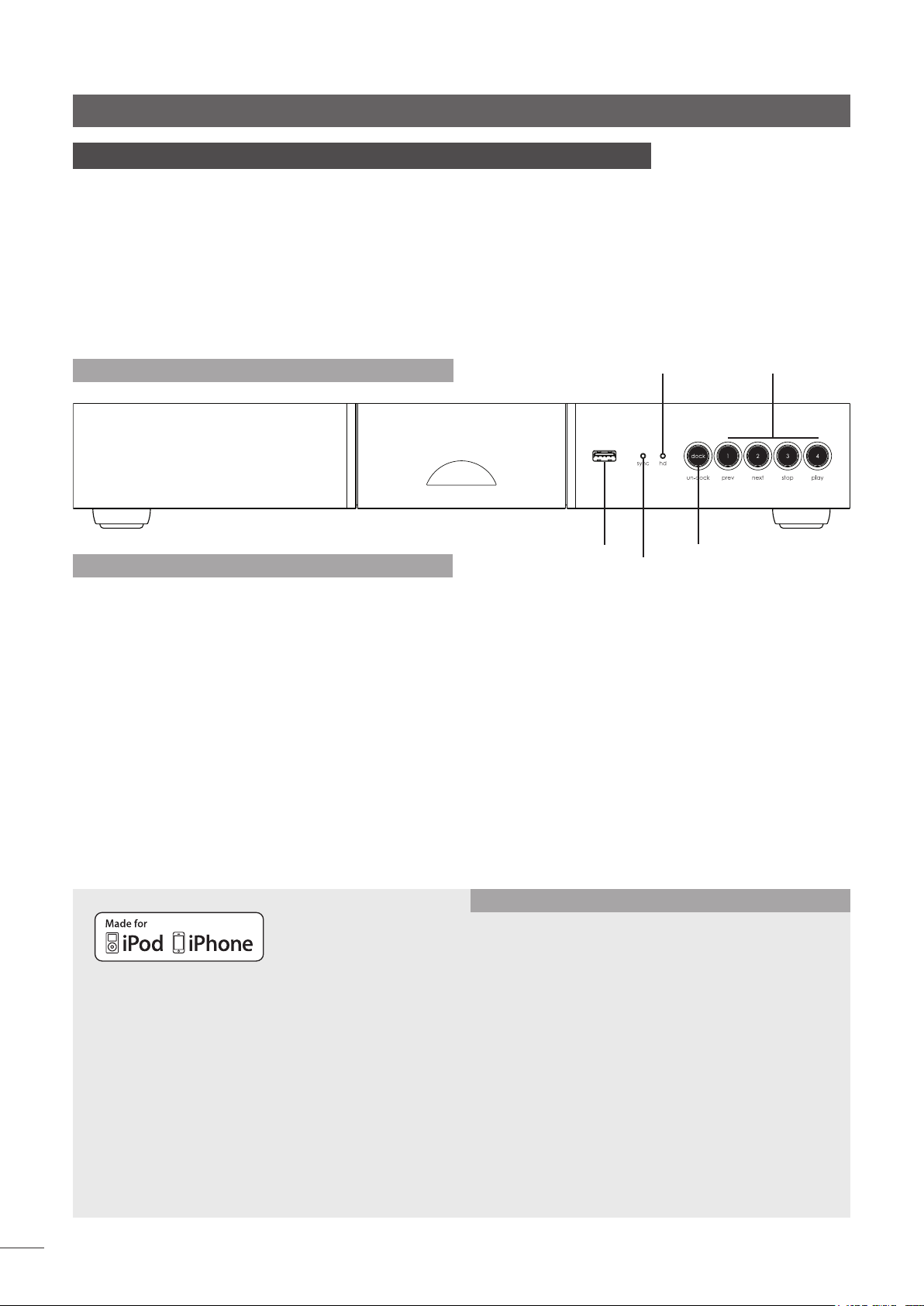
NAIM DAC – Español
1 Introducción al DAC
El convertidor digital - analógico DAC es un producto muy versátil y recomendamos
encarecidamente que lea este manual. También debería leer el folleto de información
genérica y legal que va con el producto dado que contiene advertencias importantes
de seguridad sobre la alimentación de red.
Se dispone de múltiples opciones de actualización de la fuente de alimentación
para el DAC. Póngase en contacto con su proveedor o distribuidor local para pedir
asesoramiento sobre las opciones de actualización de la fuente de alimentación.
Todas las referencias a los preamplificadores Naim en el manual también cubren la
sección de preamplificador de los amplificadores integrados Naim.
1.1 Panel frontal del DAC
indicador de
alta denición
selección
de entrada
y control de
transporte
1.2 Conceptos básicos del DAC
El DAC Naim es un convertidor digital - analógico de diez
entradas capaz de tratar datos de audio estéreo con una
resolución entre 8 a 32 bit y una frecuencia de muestreo
de 32 kHz a 768 kHz. Su salida analógica estéreo está
disponible mediante tomas phono RCA o DIN.
Se accede a ocho de la entradas digitales del DAC
mediante entradas ópticas o coaxiales S/PDIF en el panel
trasero. Estas tomas de entrada se seleccionan pulsando
uno de los botones de selección de entrada del panel
frontal.
Se accede a otras dos entradas digitales mediante tomas
USB; una en el panel frontal y otra en el panel trasero. Las
tomas USB pueden utilizarse para conectar lápices de
memoria USB que contengan ficheros de audio o modelos
Apple iPod o iPhone. Las tomas USB se seleccionan
automáticamente cuando se conecta un dispositivo USB.
Fabricado para la 5ª generación de iPod, iPod Touch,
iPhone.
Las expresiones “Fabricado para iPod” y “Fabricado para
iPhone” significan que un accesorio electrónico ha sido
diseñado para conectarse específicamente a un iPod o a
un iPhone, respectivamente, y que ha sido homologado
por el fabricante para satisfacer los niveles de rendimiento
de Apple. Apple no es responsable del funcionamiento
de este dispositivo ni de su cumplimiento de las normas
legales y de seguridad.
iPod e iPhone son marcas registradas de Apple Inc.,
registrado en los Estados Unidos y otros países.
toma USB
indicador de sincronización de datos
Cuando se conecta un dispositivo USB, cualquier fichero
de audio apropiado que contenga estará disponible
para la reproducción a través del DAC. Se iluminará el
indicador del botón dock (conectar) del panel frontal del
DAC y los botones de selección de entrada funcionarán
como los botones prev (anterior), next (siguiente),
stop (parada) y play (reproducción). El DAC vuelve al
funcionamiento de entradas S/PDIF desconectando el
dispositivo USB o pulsando el botón dock (conectar). A
continuación se seleccionará la última entrada S/PDIF
utilizada.
El DAC puede controlarse desde los botones de su panel
frontal o utilizando el mando a distancia Naim en modo
de preamplificador. También puede utilizarse un mando
a distancia Apple para controlar la reproducción y el
volumen.
conectar / desconectar
Especificaciones del DAC
Conexiones de entrada: 4 ópticas, 4 coaxiales, 2 USB
Salidas: Phono RCA o DIN
Respuesta de frecuencia: De 10 Hz a 20 kHz +0,1 dB -0,5 dB
Tensión de salida máx. 2,2 VRMS
Distorsión y ruido: <0.002%
Frecuencia de muestreo: USB: de 32 kHz a 76 8kHz, 32 bits
S/PDIF: de 32 kHz a 192 kHz, 32 bits
Apple portátil: 48 kHz máx.
Formatos digitales: S/PDIF, WAV
Actualización de PSU: XPS, CD555PS
Suministro de red: 100-120 V, 220-240 V, 50/60 Hz
Dimensiones: 70 mm x 432 mm x 301 mm
(A x A x P)
Consumo de potencia <30 VA
Peso: 5,6 kg
Acabado: Negro anodizado
17
Page 19

NAIM DAC – Español
2 Instalación y conexiones de DAC
El DAC debería instalarse en un soporte de equipo especializado que tenga esa
finalidad. No lo ponga directamente sobre otro elemento de un equipo. Asegúrese
también de que el volumen del sistema de audio esté bajo antes de encenderlo. El
interruptor de alimentación del DAC se encuentra en su panel trasero.
Conecte el DAC a la alimentación de red utilizando el cable de red suministrado o una
línea de alimentación Naim. Conecte las entradas y salidas de audio utilizando cables
de interconexión de alta calidad. Los cables de Naim Hi-Line ofrecerán los mejores
resultados.
2.1 Panel trasero del DAC
mando a distancia en la toma
(para el uso con el receptor de IR externo)
entradas BNC coaxiales
S/PDIF 1 y 2
entradas phono RCA coaxiales
S/PDIF 3 y 4
salida
phono RCA
salida
DIN
alimentación
entrada
de red y
fusible
toma USB
toma de actualización
de la fuente de alimentación (clavija de
conexión montada)
2.2 Entradas S/PDIF
Las ocho entradas S/PDIF del panel trasero cuentan con
opciones de toma y formato de conexión. Se relaciona en
la tabla siguiente:
Entrada Toma óptica Toma coaxial
S/PDIF 1 TOSLINK BNC (75Ω)
S/PDIF 2 TOSLINK BNC (75Ω)
S/PDIF 3 TOSLINK RCA phono
S/PDIF 4 TOSLINK RCA phono
Solo puede utilizarse un formato de conexión (óptica
o coaxial) para cada entrada al mismo tiempo. Sin
embargo, ambos pueden conectarse simultáneamente
y el DAC seleccionará automáticamente la toma en la
cual están los datos válidos. Si hay un flujo de datos en
ambas tomas, puede cambiarse la selección entre las dos
pulsando el botón de entrada relevante.
Nota: Si hay datos válidos tanto en las tomas ópticas
como en las coaxiales de la entrada seleccionada, el flujo
que aparezca primero será el preferido.
toma de sali-
da del mando
a distancia
Nota: Si las dos entradas USB están conectadas, la entrada
del panel frontal tendrá prioridad.
El DAC puede tratar cualquier formato de fichero de
audio que pueda reproducirse en el dispositivo Apple;
sin embargo, un formato sin pérdidas ofrecerá la mejor
calidad de audio.
entradas
ópticas S/PDIF
1 a 4
interruptor de
puesta a tierra
de la señal
interruptor
de selec-
ción de
toma de
salida
2.4 Salidas analógicas
El DAC cuenta con tomas de salida analógicas phono
RCA y DIN. La opción DIN ofrecerá el mejor rendimiento
de audio. Ajuste el interruptor del panel trasero de
selección de toma a la opción deseada. Para un mejor
rendimiento de audio, conecte solo una salida de audio.
Si la salida analógica del DAC tiene que conectarse a
un preamplificador Naim, utilice la entrada Aux 1 si está
disponible. Vea la sección 3.1.
2.5 Salida y entrada del mando a distancia
El DAC puede enviar y recibir señales de mando a
distancia para activar las funciones siguientes:
2.3 Entradas USB
Las tomas USB de los paneles frontal y trasero son
para la conexión de lápices de memoria USB, Apple
iPod o modelos iPhone Conecte los modelos iPod e
iPhone utilizando el cable USB Apple estándar. Cuando
el hardware USB esté conectado, el DAC cambiará
automáticamente a la entrada USB conectada.
• Conmutación automática de entrada de
preamplificador.
• Utilización de sensor de IR externo.
Las tomas de entrada y salida del mando a distancia del
RAC requieren una clavija mini-jack (3,5 mm). Las tomas
de entrada del mando a distancia del preamplificador
Naim requieren una clavija phono RCA o mini-jack. Su
proveedor Naim podrá ofrecerle un cable apropiado si es
necesario.
18
Page 20
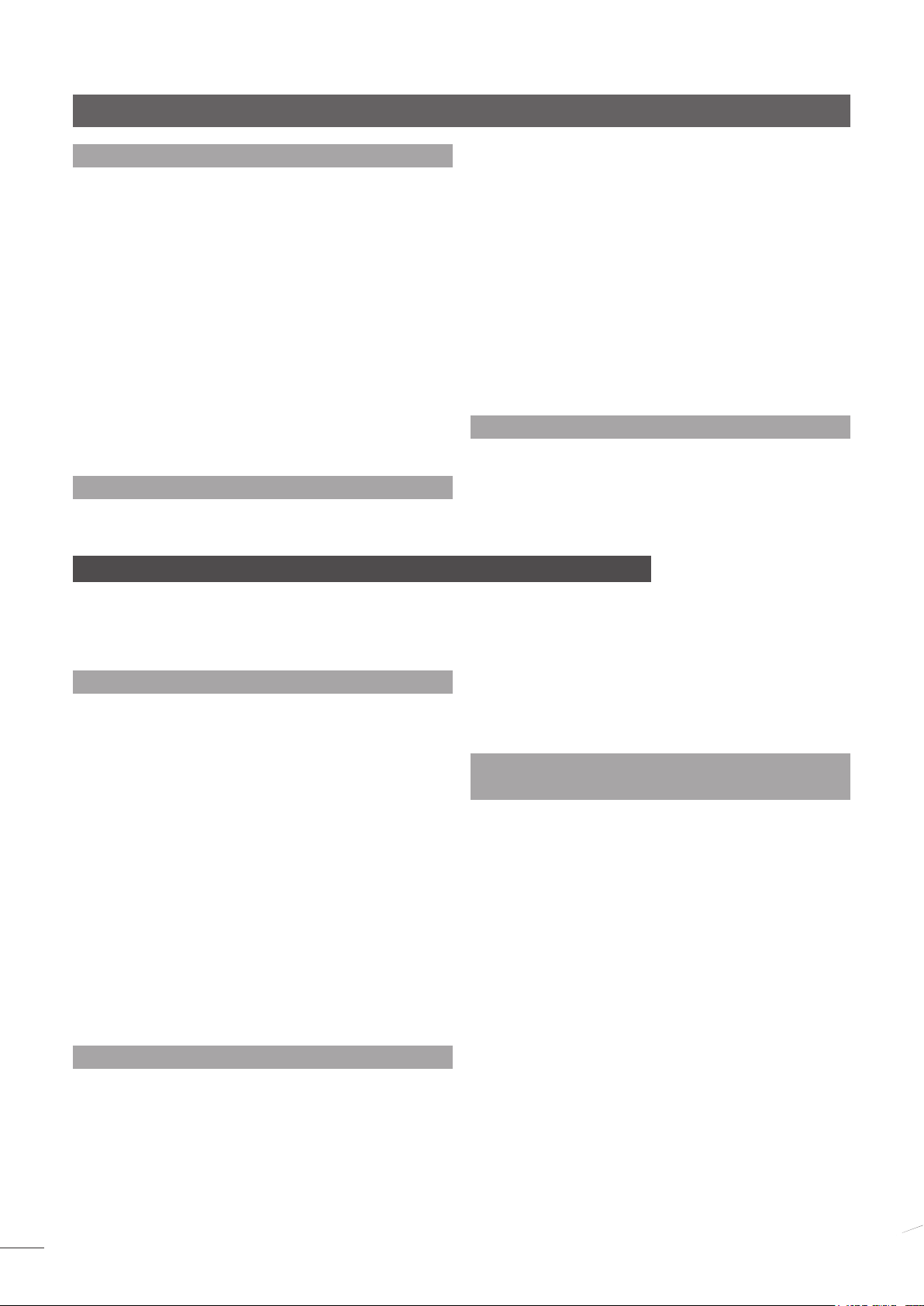
NAIM DAC – Español
2.6 Interruptor de puesta a tierra de señal
El DAC cuenta en su panel trasero con un interruptor Signal
Ground (Puesta a tierra de señal) que ofrece dos posiciones:
Chassis (Chasis) O Floating (Flotante). Seleccione la posición
Chassis (Chasis) a menos que el DAC esté conectado en un
sistema de alta fidelidad que incorpore otro componente
de fuente puesto a tierra o se oiga un zumbido de red por
los altavoces. Póngase en contacto con su proveedor Naim,
su distribuidor Naim o el servicio al cliente de Naim para
pedir asesoramiento si es necesario.
Nota: Todos los reproductores de CD y DVD se ponen a
tierra de forma que el interruptor de puesta a tierra de
señal debería ajustarse a floating (flotando) si hay uno
conectado en el sistema.
No se ocasionará ningún daño si se escoge la posición del
interruptor de puesta a tierra incorrecta, pero la calidad
sonora del sistema puede verse comprometida.
2.7 Actualización de la fuente de alimentación
El DAC puede actualizarse mediante la incorporación de
una fuente de alimentación externa XPS o CD555 PS. Una
fuente de alimentación externa se instala retirando la clavija de conexión de la toma Burndy del panel trasero del
DAC y conectando la fuente de alimentación utilizando
el cable Burndy Naim apropiado. También se requiere
una fuente de alimentación interna del DAC cuando se
utiliza un suministro externo, por lo tanto debe permanecer
conectada al suministro de red y encendida.
Asegúrese de que todos los componentes del sistema de
audio estén apagados mientras se esté conectando una
fuente de alimentación.
Nota: Si se ha instalado incorrectamente una clavija de
conexión de la fuente de alimentación o una fuente de
alimentación externa, los indicadores “hd” y “sync” parpadearán.
2.8 Carga de los iPod y los iPhone
El DAC cargará un iPod o iPhone mientras esté conectado.
Sin embargo, cargar un iPod o iPhone mientras esté escuchando algo puede comprometer el rendimiento de audio.
La carga puede ponerse en off u on, mientras el iPod o
iPhone esté conectado, pulsando y manteniendo pulsado
el botón dock (conectar) durante 1 segundo.
3 Utilización del DAC
Una vez que la alimentación de red, las entradas, la salida y la conexión del mando
a distancia del DAC se hayan conectado, puede encenderse desde su interruptor de
alimentación del panel trasero. Su salida permanecerá con el sonido suprimido durante
un breve período de tiempo mientras el sistema electrónico se estabilice.
19
3.1 Conexión del mando a distancia
Cuando el mando a distancia del preamplificador y el DAC
estén conectados, al seleccionar la entrada S/PDIF del DAC
o conectar el hardware USB también se seleccionará automáticamente una entrada de preamplificador. Aux 1 está
ajustado como valor por defecto pero puede cambiarse
siguiendo los pasos descritos a continuación:
• Con el preamplificador encendido y en modo de
funcionamiento normal, pulse y mantenga pulsados
simultáneamente los botones 1 y 2 del panel frontal del
DAC hasta que se iluminen.
• Pulse el botón 1 o 2 del DAC para seleccionar cada una
de las entradas del preamplificador de forma sucesiva.
Los indicadores de los botones del preamplificador se
iluminarán para indicar la selección.
• Cuando se seleccione la entrada deseada, pulse y
mantenga pulsados los botones 1 y 2 del DAC simultáneamente para guardar la selección y vuelva a poner
el DAC en funcionamiento normal.
3.2 Indicadores del panel frontal del DAC
Dos indicadores en el panel frontal del DAC se iluminan
para indicar los estados de funcionamiento:
El indicador sync se ilumina para indicar que el reloj interno del DAC está sincronizado de forma precisa con el
flujo de datos de entrada. El DAC seguirá funcionando si
se pierde la sincronización pero su rendimiento de audio
puede verse comprometido.
La pérdida de sincronización generalmente es ocasionada
por un reloj fuera de las especificaciones en el compo-
nente de fuente. El indicador hd se ilumina para indicar
que el flujo de datos de entrada es “alta definición”. Alta
definición se define como cualquier flujo de datos con una
frecuencia de muestreo superior a 48 kHz.
3.3 Selección y utilización de las entradas del DAC
Sin ningún dispositivo USB conectado, las entradas S/PDIF se
seleccionan utilizando los botones de selección de entrada
del panel frontal. Las teclas del mando a distancia 7, 8, 9 y
0 también seleccionarán las entradas 1, 2, 3 y 4 respectiva-
mente (mando a distancia en el modo preamplificador).
Nota: Se utilizan las teclas 7, 8, 9 y 0 del mando a distancia
porque las teclas 1, 2, 3 y 4 ya se utilizan para la selección
de entrada del preamplificador.
Las entradas USB del DAC se seleccionan automáticamente cuando está conectado el hardware USB. Se iluminará el
botón dock (conectar) del panel frontal del DAC. La entrada USB del panel frontal tiene prioridad sobre la entrada
USB del panel trasero. Para volver a poner el DAC a la última entrada S/PDIF utilizada, pulse el botón dock (conectar)
del panel frontal o desconecte el hardware USB.
Cuando el hardware USB está conectado, el DAC le preguntará para identificar los ficheros apropiados y automáticamente empezará a reproducir los ficheros de forma
secuencial empezando por los que se encuentran en el
directorio de nivel más alto. Los botones de selección de
entrada del panel frontal funcionarán como los botones
previous (anterior), next (siguiente), stop (parada) y play
(reproducción).
Page 21
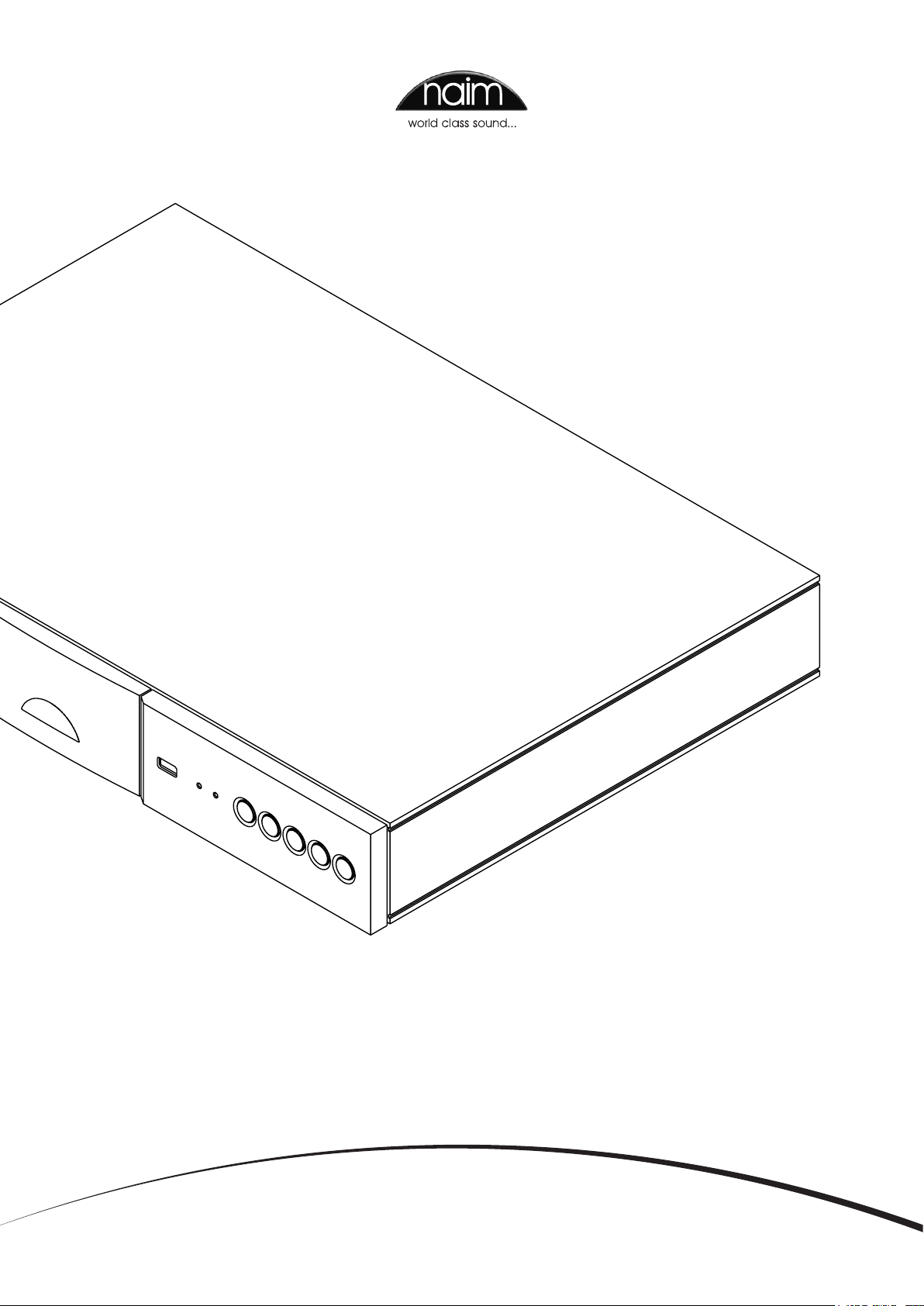
REFERENCE MANUAL
DAC DIGITAL TO ANALOGUE CONVERTER
ENGLISH, DEUTSCH, FRANÇAIS, ITALIANO,
ESPAÑOL, NEDERLANDS
Page 22

NAIM DAC – Nederlands
1 Kennismaking met de DAC
De digitaal-naar-analoog converter (DAC) van Naim is een bijzonder veelzijdig product
en wij raden u daarom met klem aan deze handleiding te lezen. Lees ook het boekje met
wettelijk verplichte en algemene informatie dat bij het product geleverd werd; dit bevat
belangrijke veiligheidswaarschuwingen over netvoeding.
Er zijn verschillende opties om de voedingseenheid van de DAC op te waarderen. Vraag
uw plaatselijke leverancier of distributeur om advies over het opwaarderen van de
voedingseenheid.
Alle verwijzingen naar voorversterkers van Naim in deze handleiding zijn tevens van
toepassing op het voorversterkergedeelte van geïntegreerde Naim-versterkers.
1.1 Het voorpaneel van de DAC
LED ‘high
denition’
ingangskeuze en
bediening
1.2 Basisprincipes van de DAC
De Naim DAC is een digitaal-naar-analoog converter met
tien ingangen, die stereogeluid met een resolutie van 8 bits
tot 32 bits en een bemonsteringsfrequentie van 32 kHz tot
768 kHz kan verwerken. Het analoge stereosignaal wordt
via DIN- of RCA phono-aansluitingen uitgevoerd.
Acht van de digitale ingangen van de DAC zijn optische
of coaxiale S/PDIF-aansluitingen op het achterpaneel. U
selecteert deze ingangen door op het voorpaneel op de
betreffende ingangskeuzetoets te drukken.
Twee verdere digitale ingangen zijn USB-aansluitingen;
één op het voorpaneel en één op het achterpaneel. De
USB-aansluitingen kunnen worden gebruikt om USB-sticks
met audiobestanden of Apple iPod- of iPhone-modellen
aan te sluiten. De USB-aansluitingen worden automatisch
geselecteerd wanneer er een USB-apparaat is aangesloten.
Compatibel met iPod 5e generatie, iPod Touch, iPhone.
De aanduidingen ‘Made for iPod’ en ‘Made for iPhone’
betekenen dat een elektronisch accessoire is ontworpen
om specifiek te worden aangesloten op een iPod of
iPhone en dat de ontwikkelaar verklaart dat dit accessoire
voldoet aan de prestatienormen van Apple. Apple is niet
verantwoordelijk voor de werking van dit apparaat of
de mate waarin het voldoet aan veiligheidsnormen en
wettelijk voorgeschreven normen.
iPod en iPhone zijn handelsmerken van Apple Inc. die in
de VS en andere landen zijn geregistreerd.
USB-aansluiting
LED ‘gegevenssynchronisatie’
Wanneer er een USB-apparaat is aangesloten,
kunnen compatibele bestanden die daarop zijn
opgeslagen via de DAC worden afgespeeld. De toets
dock op het voorpaneel van de DAC licht op en de
ingangskeuzetoetsen werken respectievelijk als terug,
volgende, stoppen en afspelen. De DAC schakelt weer
over naar de S/PDIF-ingang wanneer u het USB-apparaat
loskoppelt of op de toets dock drukt. De laatst gebruikte S/
PDIF-ingang wordt dan geselecteerd.
U kunt de DAC bedienen via de toetsen op het
voorpaneel of met een afstandsbediening van Naim
in voorversterkermodus. Voor het afspelen en de
volumeregeling kunt u ook een afstandsbediening van
Apple gebruiken.
koppelen/loskoppelen
DAC Specification
Ingangen: 4 optisch, 4 coaxiaal, 2 USB
Uitgangen: DIN of RCA phono
Frequentierespons: 10 Hz tot 20 kHz +0,1 dB/-0,5 dB
Max. uitgangsspanning: 2,2 VRMS
Vervorming en ruis: <0,002%
Samplefrequentie: USB: 32 kHz tot 768kHz, 32 bit
S/PDIF: 32 kHz tot 192 kHz, 32 bit
Apple iPod/iPhone: max. 48 kHz
Digitale indelingen: S/PDIF, WAV
PSU upgrade: XPS, CD555PS
Netvoeding: 100-120V, 220-240V, 50/60Hz
Afmetingen: 70 mm x 432 mm x 301 mm
(H x B x D)
Stroomverbruik: <30 VA
Gewicht: 5,6 kg
Afwerking: Zwart geanodiseerd
21
Page 23

NAIM DAC – Nederlands
2 De DAC installeren en aansluiten
De DAC moet worden geïnstalleerd op een standaard die speciaal hiervoor is bedoeld.
Plaats de DAC niet direct bovenop een ander apparaat. Controleer voordat u het
apparaat inschakelt dat het volume van het audiosysteem laag staat. De aan/uitschakelaar van de DAC bevindt zich op het achterpaneel.
Sluit de DAC met het meegeleverde stroomsnoer of een Naim Power-Line op de
netvoeding aan. Gebruik kwalitatief hoogwaardige verbindingskabels om andere
apparaten op de in- en uitgangen aan te sluiten. Hi-Line kabels van Naim leveren de
beste resultaten.
2.1 Het achterpaneel van de DAC
aansluiting voor afstandsbediening (voor
gebruik met een externe IR-ontvanger)
aan/uit-
schakelaar
netvoe-
dingsin-
gang en
zekering
USB-
aansluiting
ingang voor opgewaardeerde voedingseenheid
(stekker aangebracht)
2.2 S/PDIF-ingangen
De acht S/PDIF-ingangen op het achterpaneel bieden
opties voor verschillende aansluitingen en formaten. Deze
worden in de onderstaande tabel beschreven:
Ingang Optische aansluiting Coaxiale aansluiting
S/PDIF 1 TOSLINK BNC (75Ω)
S/PDIF 2 TOSLINK BNC (75Ω)
S/PDIF 3 TOSLINK RCA phono
S/PDIF 4 TOSLINK RCA phono
Voor iedere ingang mag slechts één aansluitingsformaat
(optisch of coaxiaal) tegelijk worden gebruikt. Beide
formaten kunnen echter wel gelijktijdig zijn aangesloten;
de DAC selecteert automatisch de aansluiting die
compatibele gegevens ontvangt. Als beide aansluitingen
gegevens ontvangen, kunt u tussen de twee aansluitingen
schakelen door de betreffende ingangstoets in te drukken.
Opmerking: als zowel de coaxiale als de optische
aansluiting compatibele gegevens ontvangt, krijgt het
eerst waargenomen gegevenssignaal voorrang.
2.3 USB-ingangen
Op de USB-aansluitingen op het voor- en achterpaneel
kunnen USB-sticks of Apple iPod- of iPhone-modellen
worden aangesloten. iPod- en iPhone-modellen moeten
met een standaard Apple USB-kabel worden aangesloten.
Wanneer USB-hardware is aangesloten, schakelt de
DAC automatisch over naar de USB-ingang waarop het
apparaat is aangesloten.
BNC coaxiale S/PDIF-
ingang 1 en 2
uitgang voor
afstands-
bediening
Opmerking: als op beide USB-ingangen een apparaat is
aangesloten, krijgt de ingang op het voorpaneel prioriteit.
De DAC is compatibel met alle audiobestandsindelingen
die op het Apple-apparaat kunnen worden afgespeeld,
maar een bestandsindeling zonder gegevensverlies biedt
de beste geluidskwaliteit.
optische S/
PDIF-ingang 1
t/m 4
RCA phono coaxiale S/
PDIF-ingang 3 en 4
RCA phono-
uitgang
signal ground
uitgang
uitgangs-
keuze-
schakelaar
DIN-
2.4 Analoge uitgangen
De DAC is voorzien van analoge DIN- en RCA phonouitgangen. De DIN-optie biedt de beste audioprestaties.
Zet de uitgangskeuzeschakelaar op het achterpaneel
in de gewenste stand. Voor de beste audioprestaties
sluit u slechts één audio-uitgang aan. Als de analoge
uitgang van de DAC moet worden aangesloten op een
voorversterker van Naim, dient u de ingang Aux 1 te
gebruiken als deze ingang vrij is. Zie hoofdstuk 3.1.
2.5 In- en uitgang voor de
afstandsbediening
De DAC kan signalen van de afstandsbediening uitzenden
en ontvangen om de volgende functies te activeren:
• Automatische ingangskeuze op de voorversterker
• Gebruik van een externe IR-sensor
De in- en uitgang voor de afstandsbediening van de DAC
vereisen een ministekker (3,5 mm). De ingang voor de
afstandsbediening van een Naim-voorversterker vereist
een ministekker of een RCA phono-stekker. Uw Naimleverancier kan u de benodigde kabels leveren.
22
Page 24

NAIM DAC – Nederlands
2.6 De schakelaar ‘Signal Ground’
Op het achterpaneel van de DAC zit een Signal Groundschakelaar met twee standen: chassis en floating.
Selecteer chassis, tenzij de DAC is geïnstalleerd in een hifisysteem met een andere geaarde broncomponent of er
via de luidsprekers brom te horen is. Voor meer informatie
kunt u contact opnemen met uw leverancier of distributeur, of de klantendienst van Naim rechtstreeks benaderen.
Opmerking: alle cd- en dvd-spelers van Naim zijn geaard,
dus de schakelaar Signal Ground moet op de stand
Floating worden gezet als een cd-speler van Naim op het
systeem is aangesloten.
Het geeft niet als de schakelaar Signal Ground in de verkeerde stand staat; dit veroorzaakt geen schade, maar
kan wel afbreuk doen aan de geluidskwaliteit.
2.7 Opgewaardeerde voedingseenheid
U kunt de DAC opwaarderen met een XPS of CD555 PS
externe voedingseenheid. Als u een externe voedingseen-
heid aansluit, moet u de stekker uit de Burndy-aansluiting
op het achterpaneel van de DAC verwijderen en de voedingseenheid met een geschikte Burndy-kabel van Naim
op die aansluiting aansluiten. De interne voedingseenheid
van de DAC is altijd nodig, ook wanneer een externe voedingseenheid wordt gebruikt; deze moet derhalve altijd op
de netvoeding aangesloten en ingeschakeld zijn.
Schakel alle externe systeemcomponenten uit voordat u
een externe voedingseenheid aansluit.
Opmerking: als de stekker van de interne voedingseenheid
van de DAC of de externe voedingseenheid incorrect is
aangesloten, knipperen de LED’s ‘hd’ en ‘sync’.
2.8 Een iPod en iPhone laden
De DAC laadt een iPod of iPhone die op het apparaat is
aangesloten. Als een iPod of iPhone tijdens het luisteren
wordt opgeladen, kan dit echter afbreuk doen aan de
geluidskwaliteit. U kunt het laden wanneer de iPod of iPhone is aangesloten in- of uitschakelen door de toets dock 1
seconde lang ingedrukt te houden.
3 Gebruik van de DAC
Wanneer de netvoeding, in- en uitgangen en afstandsbediening van de DAC zijn
aangesloten, kunt u het apparaat via de aan/uit-schakelaar op het achterpaneel
inschakelen. De uitvoer blijft korte tijd gedempt terwijl het elektronische systeem
stabiliseert.
3.1 Afstandsbediening
Wanneer de afstandsbediening voor de DAC en voorversterker is aangesloten en u een S/PDIF-ingang van de DAC
selecteert of USB-hardware aansluit, wordt automatisch
ook een ingang op de voorversterker geselecteerd. Aux 1
is de standaardingang, maar u kunt dit als volgt wijzigen:
• Zorg dat de voorversterker is ingeschakeld en in de normale gebruiksmodus staat en houd op het voorpaneel
van de DAC de toetsen 1 en 2 gelijktijdig ingedrukt totdat ze oplichten.
• Druk op de DAC op de toets 1 of 2 om de voorversterkeringangen op volgorde te selecteren. De betreffende toets licht op om aan te geven welke ingang is
geselecteerd.
• Wanneer de gewenste ingang is geselecteerd, houdt u
op de DAC de toetsen 1 en 2 gelijktijdig ingedrukt om
de keuze op te slaan; de DAC schakelt dan weer over
naar normale werking.
3.2 LED’s op het voorpaneel van de DAC
Twee LED’s op het voorpaneel van de DAC geven de status aan.
De LED sync licht op om aan te geven dat de interne klok
van de DAC gesynchroniseerd is met de inkomende gegevensstroom. De DAC blijft ook werken als synchronisatie
uitvalt, maar dit kan afbreuk doen aan de geluidskwaliteit.
Synchronisatieverlies wordt doorgaans veroorzaakt door
een incompatibele klok in de broncomponent. De LED hd
23
licht op om aan te geven dat de inkomende gegevensstroom ‘high definition’ is. High definition wordt gedefinieerd als een gegevensstroom met een samplefrequentie
hoger dan 48 kHz.
3.3 Ingangen van de DAC selecteren
Als er geen USB-apparaat is aangesloten, worden de S/
PDIF-ingangen geselecteerd met behulp van de ingangskeuzetoetsen op het voorpaneel. U kunt ook de toetsen 7,
8, 9 en 0 van de afstandsbediening gebruiken om respec-
tievelijk ingang 1, 2, 3 en 4 te selecteren (afstandsbediening in voorversterkermodus).
Opmerking: de toetsen 7, 8, 9 en 0 van de afstandsbedie-
ning worden gebruikt omdat de toetsen 1, 2, 3 en 4 reeds
worden gebruikt om ingangen op de voorversterker te
selecteren.
De USB-ingangen van de DAC worden automatisch geselecteerd wanneer USB-hardware is aangesloten. De indicator dock op het voorpaneel van de DAC licht dan op.
De USB-ingang op het voorpaneel heeft prioriteit over de
USB-ingang op het achterpaneel. Druk op het voorpaneel
op de toets dock of koppel de USB-hardware los om weer
over te schakelen naar de S/PDIF-ingang.
Wanneer er USB-hardware is aangesloten, identificeert de
DAC de compatibele bestanden en begint het systeem de
bestanden automatisch op volgorde af te spelen, te beginnen met de bestanden in de map van het hoogste niveau.
De ingangskeuzetoetsen op het voorpaneel van de DAC
werken als de toetsen vorige, volgende, stoppen en afspelen.
en gebruiken
Page 25
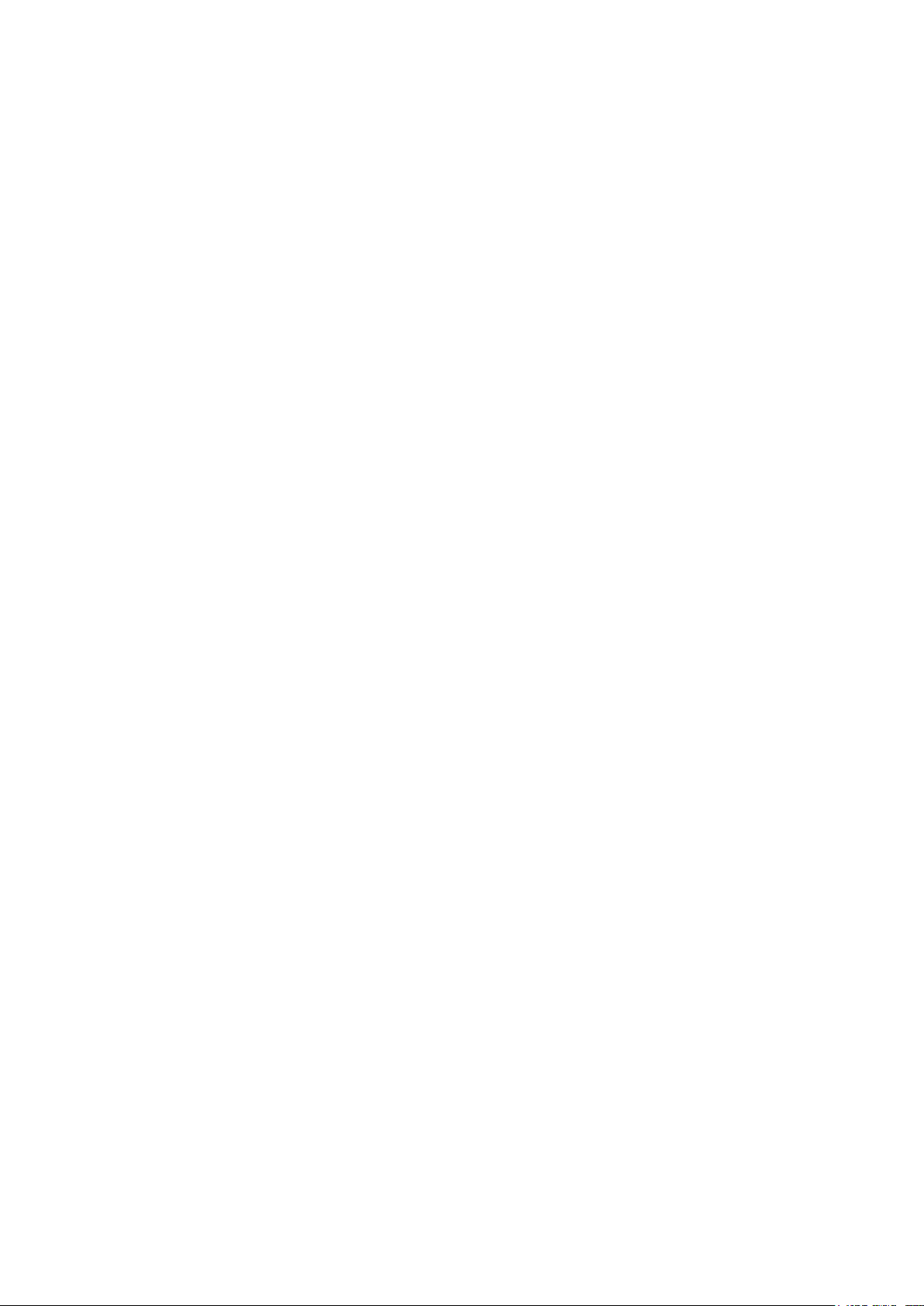
Page 26
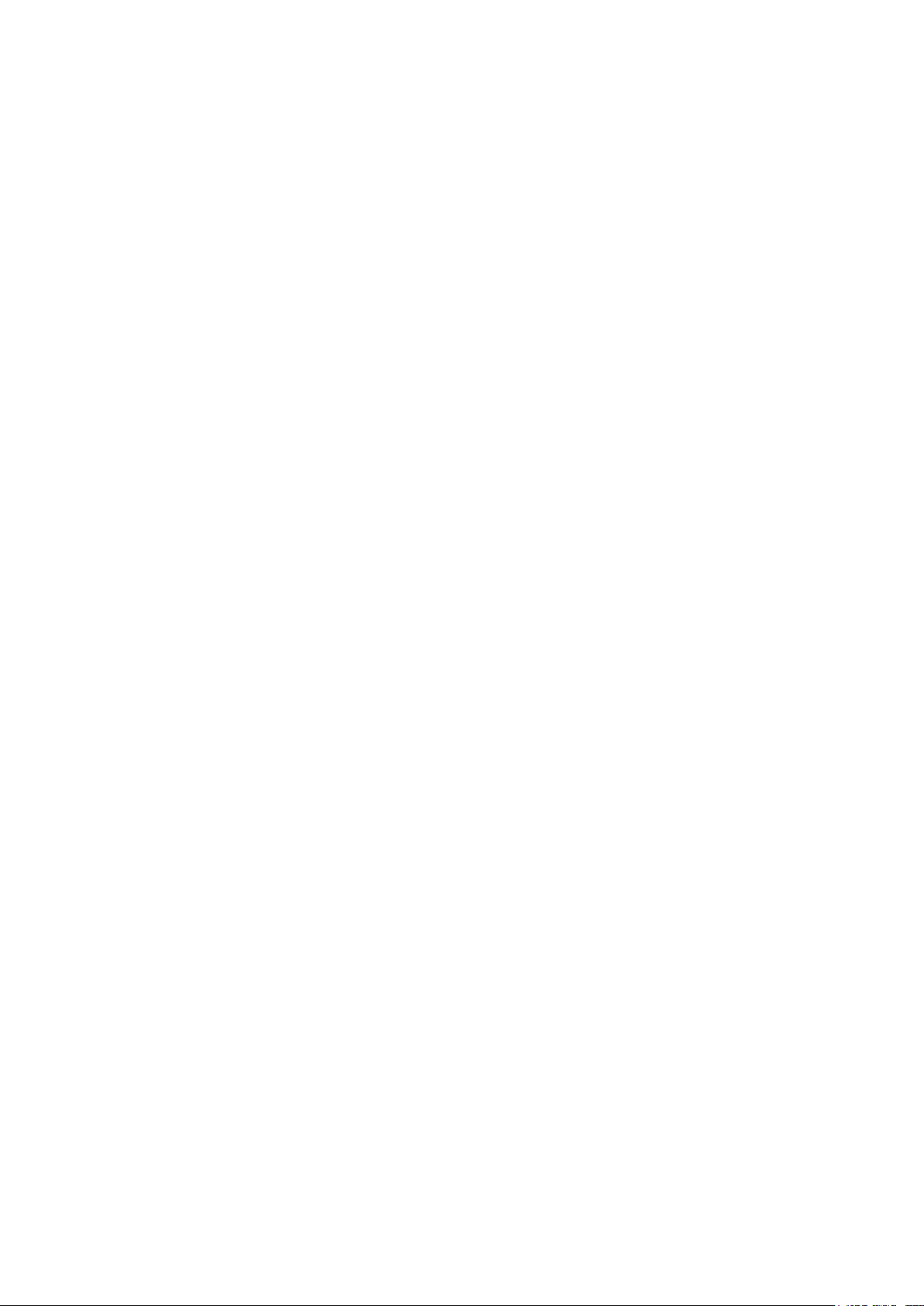
Page 27

Page 28
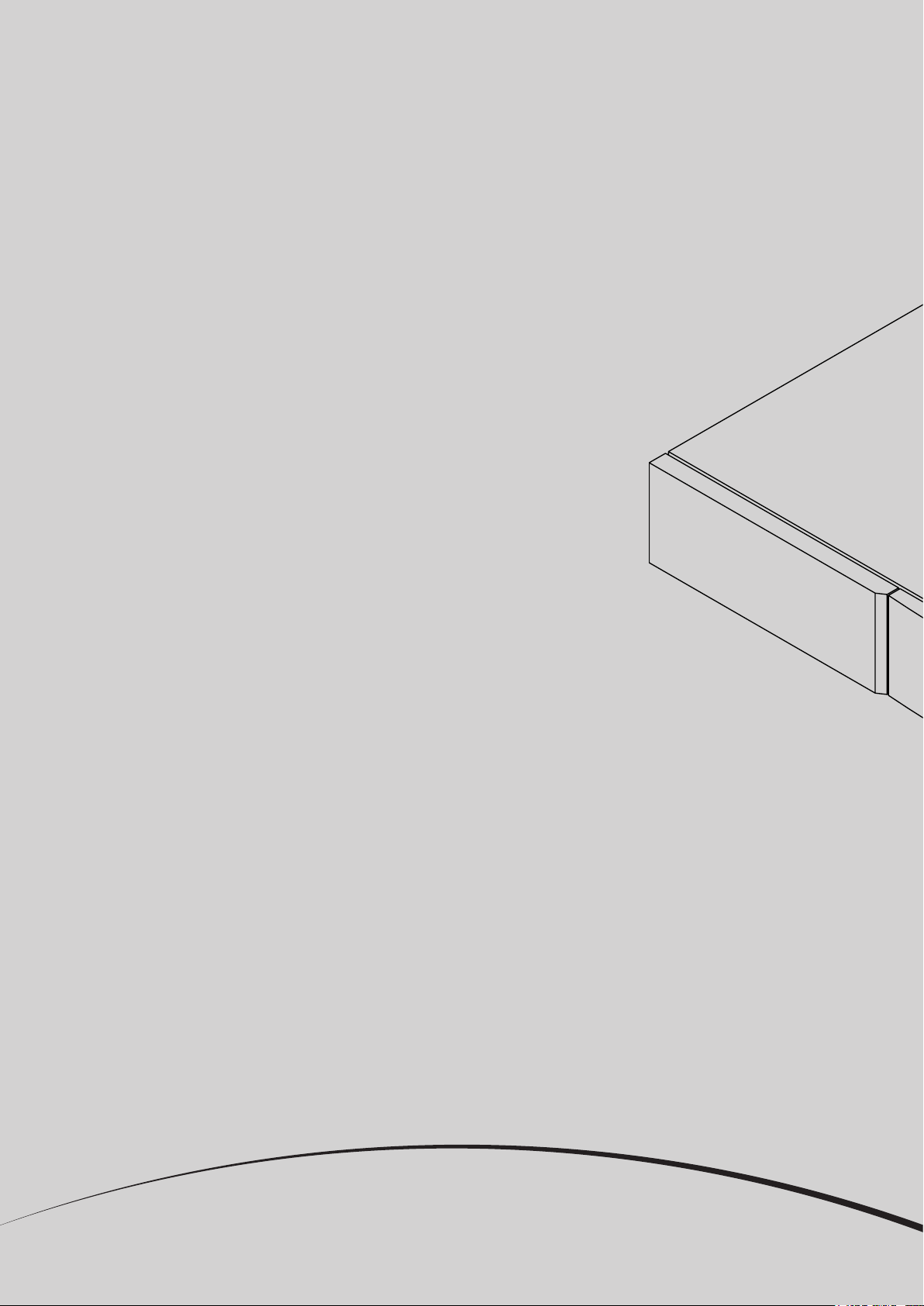
Naim Audio Limited, Southampton Road, Salisbury, England SP1 2LN
Tel: +44 (0)1722 426600 Fax: +44 (0)871 230 1012 W: www.naimaudio.com
Part No. 12-001-0088 Iss. 4B
